Page 1

Page 2
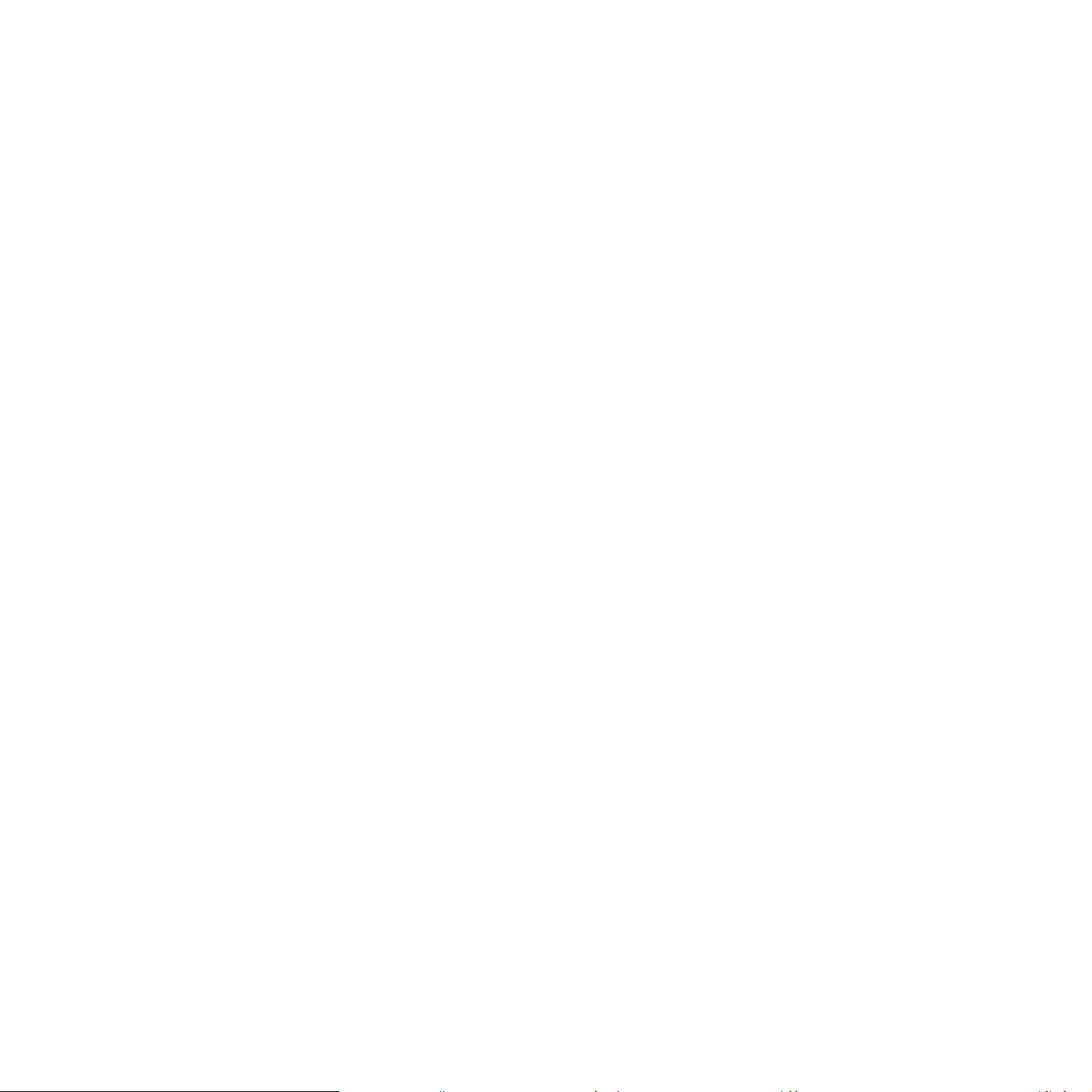
©
2007 东芝泰格保留所有权利
版权法保护本手册在没有东芝泰格的书面许可的情况下严禁以任何形式进行复制。即使不涉及专利限制,关于所含信息的使用仍受到法律保护。
• e-STUDIO180S 是
•
东芝泰格 和东芝泰格
• IBM 和 IBM PC 是国际商用机器公司的注册商标。
• Microsoft、 Windows、 Windows 2000、 Windows XP 和 Windows Vista 是 Microsoft Corporation 的注册商标。
• 所有其他品牌和产品名称均为其各自所属公司和组织的商标。
东芝泰格有限公司
徽标是
东芝泰格有限公司
的型号名称。
的商标。
1
Page 3
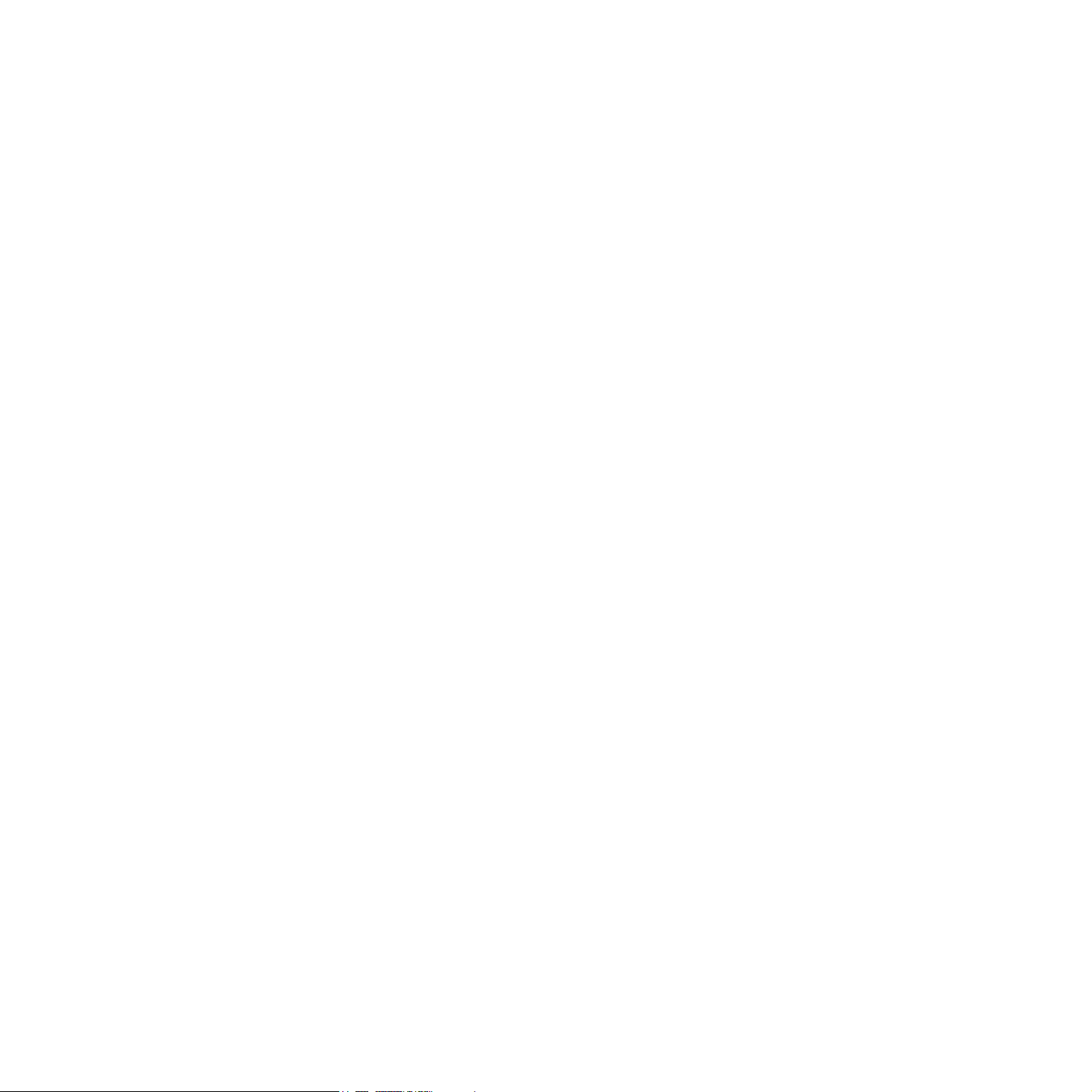
目录
1. 介绍
特殊功能 ............................................................................................................................................................... 1.1
了解组件位置 ........................................................................................................................................................ 1.2
正视图
..................................................................................................................................................................... 1.2
后视图
..................................................................................................................................................................... 1.2
控制面板功能
........................................................................................................................................................... 1.3
2. 使用入门
安装本机
查找更多信息 ........................................................................................................................................................ 2.1
选择位置 ............................................................................................................................................................... 2.2
安装墨粉盒 ........................................................................................................................................................... 2.2
装纸 ...................................................................................................................................................................... 2.3
建立连接 ............................................................................................................................................................... 2.5
开机 ...................................................................................................................................................................... 2.5
设置机器系统
控制面板菜单概述 ................................................................................................................................................. 2.6
更改显示语言 ........................................................................................................................................................ 2.6
使用节省模式 ........................................................................................................................................................ 2.6
省墨模式
节能模式
打印机软件概览
随机提供的打印机软件 ......................................................................................................................................... 2.7
在
打印机驱动程序功能 ............................................................................................................................................. 2.7
系统要求 ............................................................................................................................................................... 2.8
.................................................................................................................................................................. 2.6
.................................................................................................................................................................. 2.6
Windows
下使用的程序
...................................................................................................................................... 2.7
3. 装入原稿文档和纸张
装入文档 ............................................................................................................................................................... 3.1
选择打印介质 ........................................................................................................................................................ 3.2
支持纸张类型和尺寸
每种模式中支持的纸张大小
................................................................................................................................................................................ 3.3
选择和存放打印材料的准则
装纸 ...................................................................................................................................................................... 3.5
在进纸盘中
在手动进纸器中
设置纸张大小和类型 ............................................................................................................................................. 3.6
选择出纸位置 ........................................................................................................................................................ 3.6
打印到出纸盘 (面朝下)
打印到后盖 (面朝上)
.............................................................................................................................................................. 3.5
................................................................................................................................................ 3.2
..................................................................................................................................... 3.3
..................................................................................................................................... 3.3
....................................................................................................................................................... 3.5
......................................................................................................................................... 3.6
............................................................................................................................................ 3.7
4. 复印
复印 ...................................................................................................................................................................... 4.1
更改每个复印的设置 ............................................................................................................................................. 4.1
缩小/放大复印
明暗度
..................................................................................................................................................................... 4.1
原稿类型
更改默认设置 ........................................................................................................................................................ 4.2
使用特殊复印功能 ................................................................................................................................................. 4.2
复制复印
........................................................................................................................................................ 4.1
.................................................................................................................................................................. 4.1
.................................................................................................................................................................. 4.2
2
Page 4
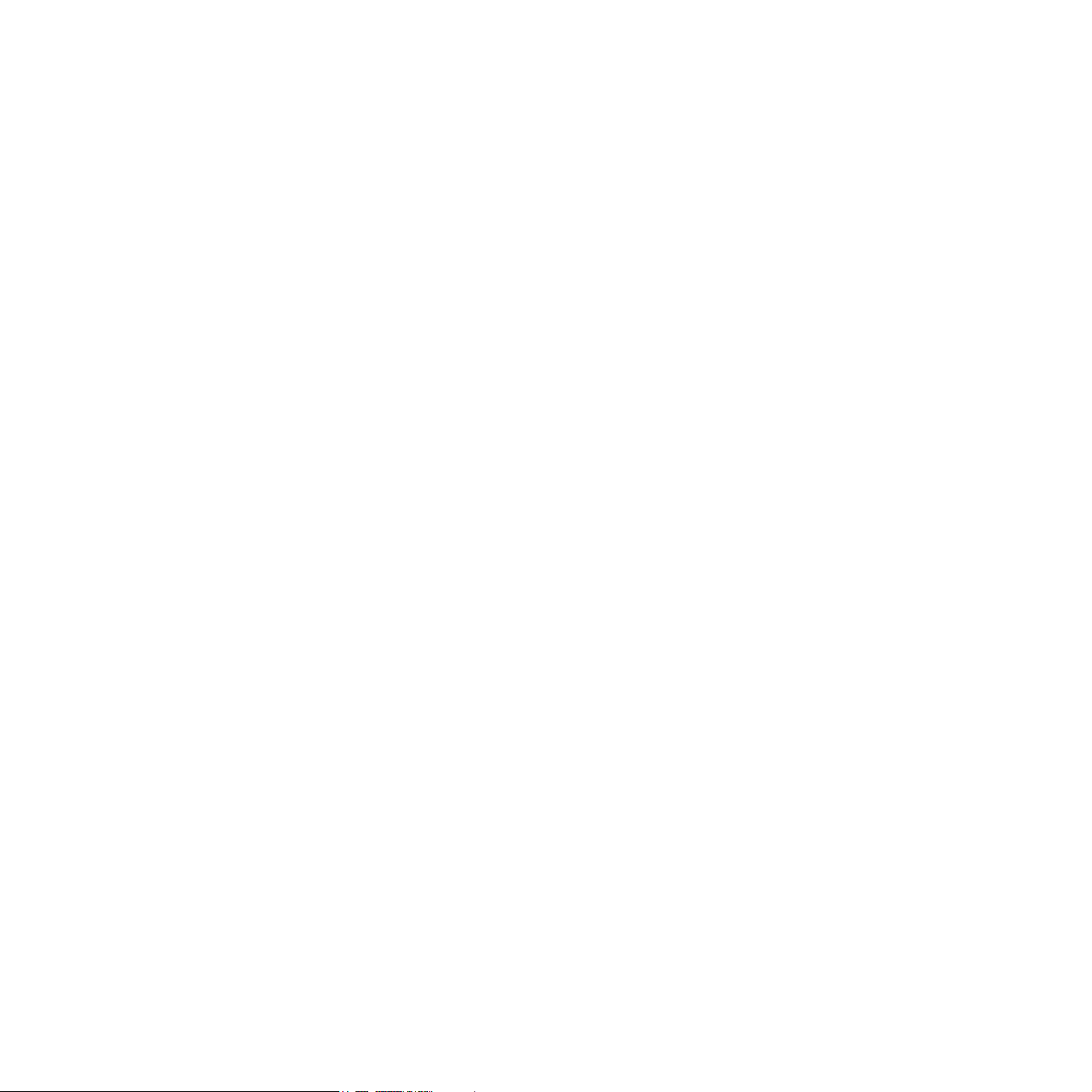
自动调整复印
身份证复印
2-UP
海报复印
设置超时选项 ........................................................................................................................................................ 4.3
........................................................................................................................................................... 4.2
.............................................................................................................................................................. 4.2
复印
................................................................................................................................................................ 4.3
.................................................................................................................................................................. 4.3
5. 基本打印
打印文档 ............................................................................................................................................................... 5.1
取消打印作业 ........................................................................................................................................................ 5.1
6. 扫描
扫描基础 ............................................................................................................................................................... 6.1
7. 订购墨粉盒
墨粉盒 ................................................................................................................................................................... 7.1
订购方法 ............................................................................................................................................................... 7.1
8. 维护
打印报告 ............................................................................................................................................................... 8.1
清除内存 ............................................................................................................................................................... 8.1
清洁机器 ............................................................................................................................................................... 8.1
清洁机器外部
清洁机器内部
清洁感光鼓
清洁扫描装置
维护墨粉盒 ........................................................................................................................................................... 8.3
摇匀墨粉盒
更换墨粉盒
耗材和更换件 ........................................................................................................................................................ 8.4
........................................................................................................................................................... 8.1
........................................................................................................................................................... 8.1
.............................................................................................................................................................. 8.2
........................................................................................................................................................... 8.2
.............................................................................................................................................................. 8.3
.............................................................................................................................................................. 8.4
9. 故障排除
清除卡纸 ............................................................................................................................................................... 9.1
在进纸托盘中
在手动进纸器中
热熔区中或附近墨粉盒
出纸区中
避免卡纸的技巧
了解状态 LED ....................................................................................................................................................... 9.3
了解显示消息 ........................................................................................................................................................ 9.3
解决其它问题 ........................................................................................................................................................ 9.4
进纸问题
打印故障
打印质量问题
复印故障
扫描故障
常见
Windows 问题 ................................................................................................................................................. 9.8
........................................................................................................................................................... 9.1
....................................................................................................................................................... 9.1
............................................................................................................................................ 9.2
.................................................................................................................................................................. 9.2
....................................................................................................................................................... 9.2
.................................................................................................................................................................. 9.4
.................................................................................................................................................................. 9.4
........................................................................................................................................................... 9.5
.................................................................................................................................................................. 9.7
.................................................................................................................................................................. 9.7
10. 规格
一般规格 ............................................................................................................................................................. 10.1
扫描仪和复印机规格 ........................................................................................................................................... 10.1
打印机规格 ......................................................................................................................................................... 10.2
3
Page 5
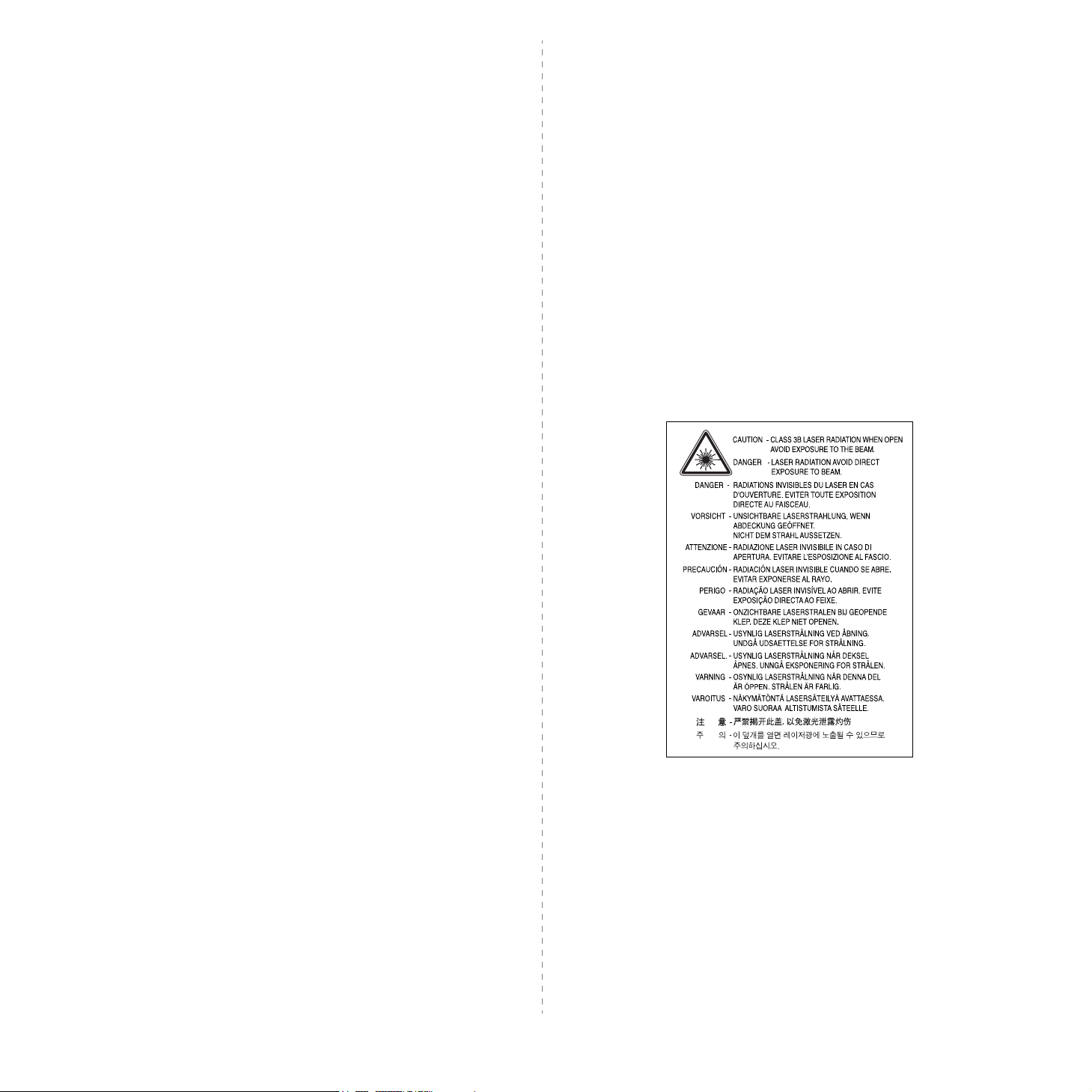
重要预防措施和安全信息
使用本机器时,请务必遵循下列基本安全预防措施,以减少火灾、电击和人身伤害
等危险:
1 阅读并了解所有说明。
2 操作电子设备时要了解有关常识。
3 遵循机器上及随机附带的文字材料所标注的所有警告和说明。
4 如果操作说明与安全信息冲突,请留心安全信息。您可能曲解了操作说明。如
果您无法解决冲突,请与销售代表或服务代表联系,寻求帮助。
19 只能使用 26 号 AWG 或更大规格的电话线。
20 不要试图焚烧墨粉盒。这会导致爆炸。不要丢弃用过的墨粉盒。请联系您的维
修服务人员。
激光安全声明
本打印机在美国已通过认证,符合 DHHS 21 CFR 第 1 章、第 J 节关于 I (1) 类激光
产品的要求,其余部分已通过 IEC 60825-1 I 类激光产品要求的认证。
I 类激光产品没有危险。激光系统和打印机的设计原则是在日常操作、用户维护或指
定维修条件下,所受的激光辐射都不会超过 I 类级别规定的标准。
5 清洁之前,请从交流电墙上插座和/或电话插孔中拔出机器插头。请勿使用液体
或气雾清洁剂。只能使用湿布进行清洁。
6 请勿将机器放置在不稳固的推车、架子或桌子上。否则,机器可能会坠落造成
严重损坏。
7 请勿将机器放置在散热器、加热器、空调或通风设备上面或其上方,也不要靠
近这些设备。
8 请勿在电源上放置任何物品。请勿将机器放置在电源线会被踩到的位置。
9 请勿使壁式插座和加长电线超负荷。否则会降低性能,甚至可能会导致火灾或
电击。
10 请勿让宠物撕咬交流电源线、电话线或 PC 接口连接线。
11 请勿将任何物品通过外壳或机壳开口推入机器内。因为这可能会触碰到有危险
电压的位置,从而引起火灾或电击。请勿将任何液体洒在机器上或机器内部。
12 机器可能会附带沉重的盖板,这是为了在扫描和/或传真文档时提供适当的压力,
以获得最佳效果(通常是平板形的机器)。在这种情况下,在将文档放到扫描玻
璃上后,请握住盖板轻轻放下,直至盖板放回原位。
13 为避免电击危险,请勿拆卸机器。如果需要修理,请与专业技术服务人员联系。
打开或拆卸盖板可能会使您受到危险电压的伤害或面临其它危险。如果装配不
正确则可能会在随后的设备使用过程中引发电击。
14 如果发生以下情况,请从电话插孔、PC 和交流壁式插座中拔出机器插头,并向
专业服务人员寻求帮助:
• 电源线、插头或连接电缆的任何部分损坏或磨损。
• 液体洒到机器内部。
• 机器淋雨或进水。
• 按说明进行操作后机器仍不能正常工作。
• 机器坠地或机体有破损。
• 机器性能突然发生明显变化。
警告
•
请勿在激光/扫描仪组件的保护盖拆掉的情况下对打印机进行操作或维修。虽然反射
的光束不可见,但它可能会损伤您的眼睛。
•
对设备使用了未在此描述的控制,调整或者操作步骤可能会导致放射出有害的辐射。
根据 IEC60825-1:1993/EN 60825-1. 1994 及补充说明,该单元为等级 1 激光产
品。
该单元使用激光二极管输出为25 mW、波长785 nm 和连续脉冲。
15 请只对操作说明中提及的控制项进行调整。如果错误地调整了其它控制项,可
能会导致机器损坏,专业技术服务人员需要大量工作才能使其恢复正常工作。
16 避免在雷雨天使用机器。闪电可能会导致雷击危险。如果可能,请在雷暴期间
拔掉交流电源和电话线。
17 每年至少将电源插头从插座里拔出来一次,并对插头的插脚进行清洁。灰尘和
尘土的积聚会造成漏电,发热,进而起火。
18 妥善保管这些说明。
4
Page 6
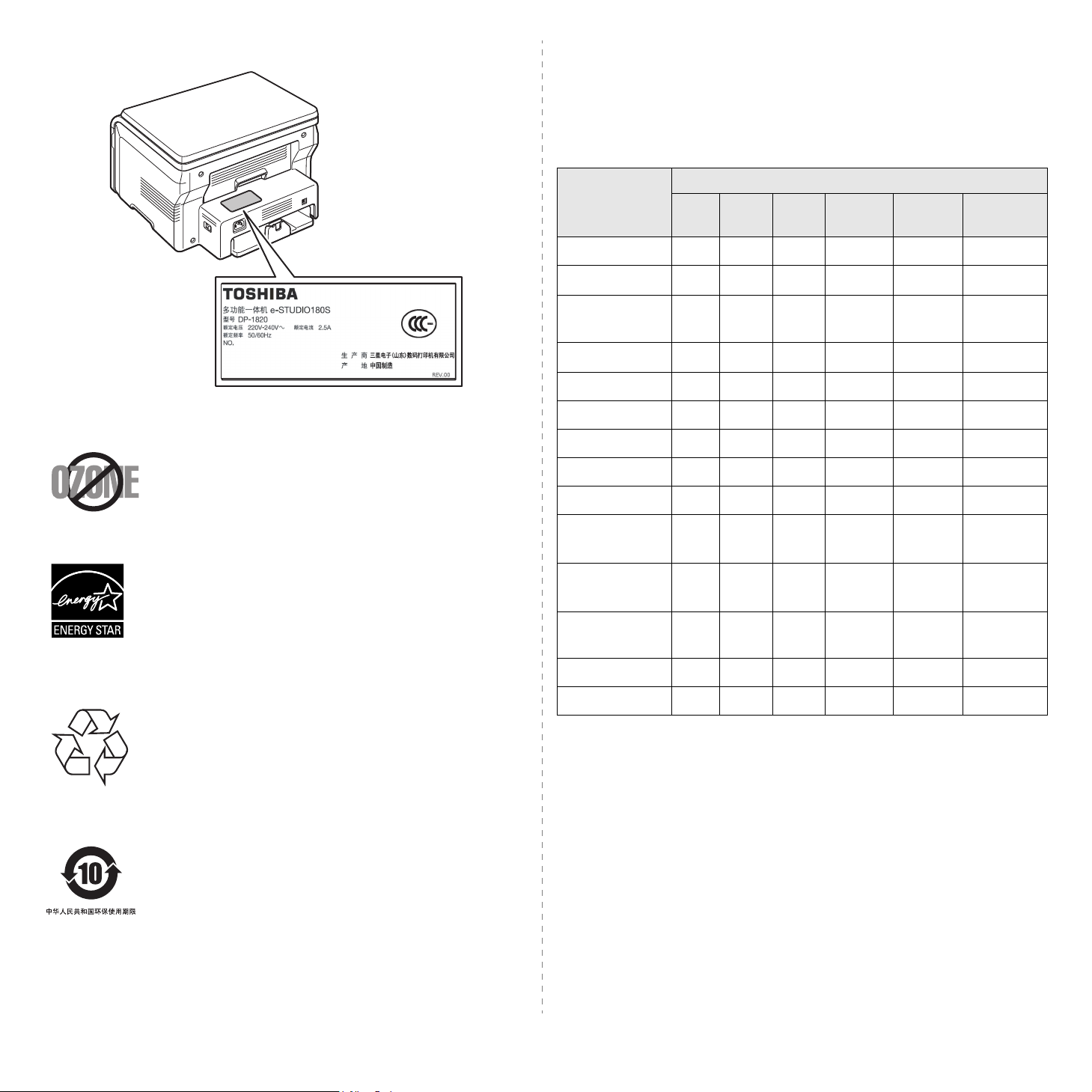
图例标签
产品正常使用后,要废弃在环保使用年限内;刚到年限的产品,请根据国家标准采
取适当的方法进行处置。
另外,此期限不同于质量 / 功能的保证期限。
并且,同捆的附属品以及选购件的环保使用年限也是 10 年。
产品中有毒有害物质或元素的名称和及含量
有毒有害物质或元素
部件名称
铅
(Pb)汞(Hg)镉(Cd)
六价铬
(Cr(VI))
多溴联苯
(PBB)
多溴联苯醚
(PBDE)
臭氧安全
节能
回收
在日常操作中,此机器会产生臭氧。所产生的臭氧不会对操作人
员造成危害。但是,建议在通风良好的环境中使用此机器。
有关臭氧的详细信息,请向最近的
本机器采用先进的节能技术,可在处于非活动状态时减少能源消
耗。
机器在一定时间内未接收数据时,耗电量会自动降低。
能源之星标志不代表机器或服务已获得 EPA (美国环保署)认
可。
请本着对环境负责的态度回收或处理本产品的包装材料。
东芝泰格
经销商咨询。
塑料
金属 (机箱
印刷电路部件
(PCA)
电缆/连接器
电源设备
电源线
机械部件
卡盒部件
定影部件
扫描仪部件
(
如果有
扫描仪部件
(
如果有
印刷电路板部件
(PBA)
墨粉
滚筒
)
- CCD
)
- 其它
)
○○ ○ ○ ○ ○
×
×○ ○ ○ ○ ○
×○ ○ ○ ○ ○
×○ ○ ○ ○ ○
×○ ○ ○ ○ ○
×○ ○ ○ ○ ○
×○ ○ ○ ○ ○
×○ ○ ○ ○ ○
×× ○ ○ ○ ○
×○ ○ ○ ○ ○
×○ ○ ○ ○ ○
○○ ○ ○ ○ ○
○○ ○ ○ ○ ○
○○ ○ ○ ○
有关 “电子信息产品污染控制管理办法”的信息
环保使用期限标识是根据 《电子信息产品污染控制管理办法》以
及 《电子信息产品污染控制标识要求》 (SJ/T11364-2006)、《电
子信息产品环保使用期限通则》制定的,适用于中国境内销售的
电子信息产品。
只要按照 《操作手册》的说明内容在正常使用电子信息产品情况
下从生产日期算起,在此期限内产品中含有的有毒有害物质不致
发生外泄或突变,不致对环境造成严重污染或对其人身、财产造
成严重损害。
○:表示该有毒有害物质在该部件所有均质材料中的含量均在
定的限量要求以下
×:表示该有毒有害物质至少在该部件的某一均质材料中的含量超出
标准规定的限量要求
以上表为目前本产品含有有毒有害物质的信息。本信息由本公司的配套厂家提供,经本
公司审核后而做成,本产品的部分部件含有有毒有害物质,这些部件是在现有科学技术
水平下暂时无可替代物质,但东芝泰格将会一直为满足
的努力。
.
.
SJ/T 11363-2006
SJ/T 11363-2006
SJ/T 11363-2006
标准而做不懈
5
标准规
Page 7
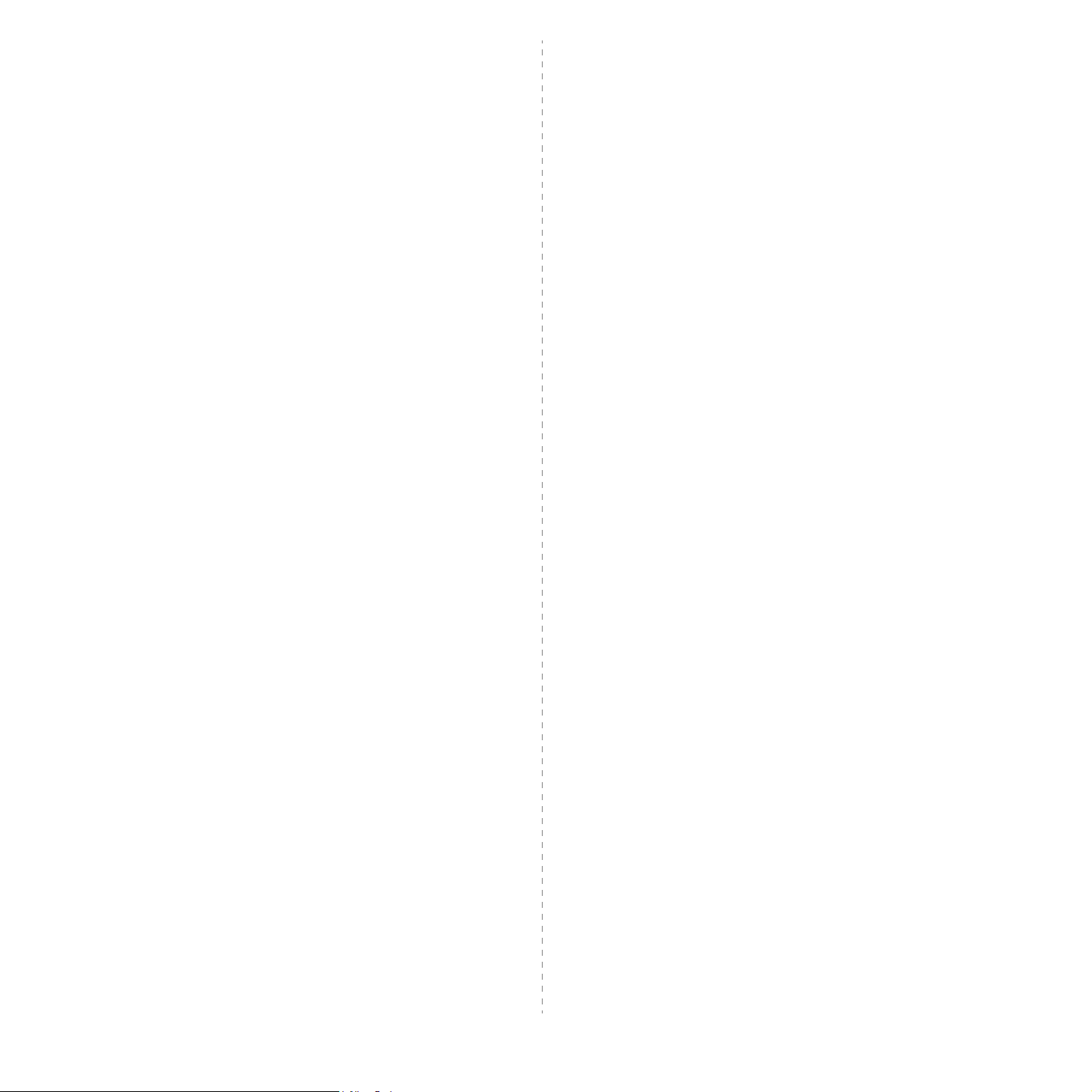
免责条款
本声明阐明东芝泰格公司 (包括其雇员,代理人及分销单位)对任何购买或使用
e-STUDIO180S,包括配件,随机软件 (产品)者 (用户)不承担责任或受责任
限制。
1
本声明所述不承担责任或受责任限制在法律允许的全部范围内有效。为避免疑惑,
对于由东芝泰格有限公司的疏忽或东芝泰格有限公司的欺骗性传言所引起的死亡或
个人人身伤害,都不得采用本通知中的任何事项来排除或限制东芝泰格有限公司的
责任。
2
所有法律上默示的保证,条件或其它法律包含的条件在法律允许的全部范围内,均
被排除,这种默示的保证不给予或适用于本产品。
3
东芝泰格公司对由下列任何一种情况造成的任何损失、费用、开支、索赔或损害概
不负责。
(a)
不按照手册,包括但不限于操作手册、用户手册以及/或不正确或粗心操作或
使用本产品;
(b)
任何阻碍本产品正确运作或运转的原因,此原因产生于或归咎于东芝泰格公司
合理控制以外的行为,遗漏、事态或事故包括不可抗力、战争、暴动、骚乱、恶意
或蓄意破坏,火灾、洪水或暴风雨、自然灾害、地震、异常电压或其它灾害;
(c)
除东芝泰格公司认可的维修人员以外的任何人所作的添加、改动、拆装、搬运
或修理;或
(d)
使用非东芝泰格公司推荐的纸张,耗材或零件。
4
根据第一款,东芝泰格公司对客户的以下损失概不负有法律责任:
(a)
利润损失、销售额损失或营业额损失、声誉受损、产品损失、预期积蓄损失、
信誉和商机损失、顾客流失、软件或数据损失或其使用损失,根据或涉及合同的损
失;
(b)
任何特殊的、附带的、伴随的、间接的损失或损害、成本、费用、开支、经济
损失或要求随之发生的赔偿;
(“系统”)的系统 CPU 一起使用。此软件为东芝泰格有限公司和 / 或其供应商所
有。
东芝泰格有限公司及其供应商不为安装和 / 或使用此软件承担责任,也不为使用此
软件所导致的后果承担责任。用户只能在单个系统上使用此软件的单个拷贝。除非
出于在单个系统上使用此软件的目的外,不得将软件进行拷贝。对软件的所有拷贝
情况必须符合协议的规定条件。
不允许用户或第三方对软件进行调试、改编、合并、翻译、反编译、反汇编或反设
计。不得将软件用于协议规定以外的用途。用户不具有软件的知识产权。东芝泰格
有限公司或其供应商保留其全部知识产权。用户得到的软件中不包括源代码。若用
户对软件或其文档进行侵权、未经授权的转让、复制或使用,将承担法律责任。
条款
除非东芝泰格终止或由于用户违反了协定,此协议始终具有效力。协议终止后,用
户必须销毁软件及其文档的所有拷贝。
通过销毁软件、文件及其所有拷贝,用户可随时终止协议。
免责声明
提供的软件,不包括任何书面或暗示的保证。暗示的保证包括商品性能、特定用途
的适用性、所有权和未侵权等等。东芝泰格及其供应商对软件质量和性能不承担责
任。如果软件存在缺陷,用户 (不是东芝泰格或其供应商)将承担必要的维护、
修理或校正所需的全部费用。东芝泰格及其供应商不承诺软件的功能能够符合用户
的要求,或软件在工作中不会产生中断或错误。
由东芝泰格及其供应商为终端用户许可协议所提供的此处所有信息,不包括任何书
面或暗示的保证。
由本产品或使用/操作本产品造成的,或与本产品或使用/操作本产品有关的无论
何种和何种程度损害,即使东芝泰格公司被告知这种损害赔偿的可能性。
因使用本产品时采用非东芝泰格公司直接或间接供应的硬件,货物或软件而使本产
品无法使用 (包括但不限于,故障、功能障碍、意外停机、病毒感染或其他问
题),由此造成的任何损失、成本、费用、开支、索赔或损害,东芝泰格公司概不
负责。
软件许可协议
安装或使用此软件意味着用户已经接受了以下条款和条件 (除非供应商为某些应
用软件提供了需要单独安装的许可协议)。如果用户不接受这些条款,将无法安装
或使用此软件。用户应立即到购买处退货。
所安装的多功能数码复印机软件包括多个独立的软件组成部分,每个部分都有其终
端用户许可协议 ("EULA")。终端用户许可协议的有关信息可在随之交付的用户文
件 CD-ROM 中的电子文档中找到。然而,所有由东芝泰格有限公司 ("TTEC") 或为
东芝泰格有限公司开发或建立的软件和文件都是东芝泰格的产品,并受到版权法、
国际知识产权法和其它适用法律的保护。
使用许可协议
这是最终用户 (“您”)与东芝泰格及其供应商之间的法律协议。此软件、字体
(包括打印机字体)和相关文档 (“软件”)根据上述协定的条款被许可同所安装
责任范围
东芝泰格或其供应商不为合同、民事侵权行或其它情况中的损坏承担责任 (除非
因东芝泰格及其供应商的疏忽导致的人身伤亡),即使东芝泰格或其供应商,或第
三方事先已就软件可能造成的损害给予警告。以上情况包括 (不限于)利润损失、
数据损失、储蓄损失或其它偶发的、特殊的或因软件使用或软件无法使用而造成的
损失。
美国政府限制权利
本软件的使用受权利限制。政府在需要的时候,根据 DOD FAR 252.227-7013 或
52.227-19 (c) (2),《技术资料和计算机软件条款限制条款》的 (b) (3) (ii) 或 (c) (i)
(ii) 部分可使用、复制或批露软件。合同方 / 生产商:东芝泰格有限公司, 6-78,
Minami-cho, Mishima-shi, Shizuoka-ken, 邮政编码:411-8520
概述
用户不得发布许可、租用、出租、出让或转让协议或软件。任何在此之下的对权
利、责任或义务的发布许可、租用、出租、出让或转让的尝试都无效。用户同意不
试图并不运输、传播 (直接或间接)软件,包括软件的所有拷贝,软件或其介质
所含的所有技术资料,或任何直接产品至美国政府禁止的国家或目的地。此协议应
受日本法律管辖,或受由此协定引起或涉及的关于东芝泰格供应商纠纷的指定国法
律的管辖。如果此协议的任何规定或条款是非法、无效或不具备法律效力,则此协
议的其余部分和条款仍具有完全的法律效力。
6
Page 8
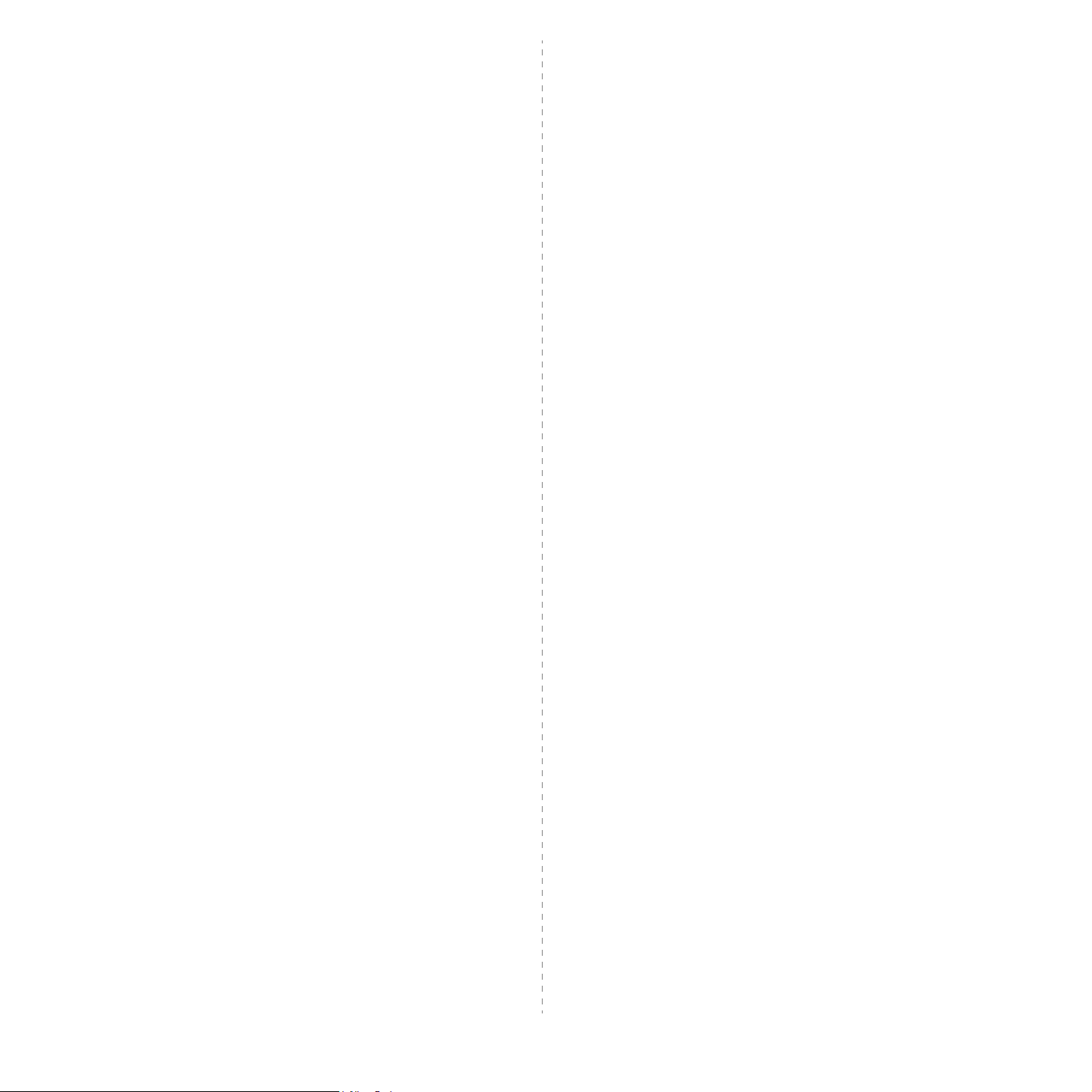
用户应完全阅读并理解此协议的条款。用户应同意受其条款和条件的约束。用户应
同意此许可协议的完整性及唯一性。用户和东芝泰格及其供应商的一切意向或优先
协议 (口头或书面),或其它同此协议有关的许可都应建立在此协议的基础之上。
东芝泰格有限公司, 6-78, Minami-cho, Mishima-shi, Shizuoka-ken, 邮政编码:
411-8520
7
Page 9
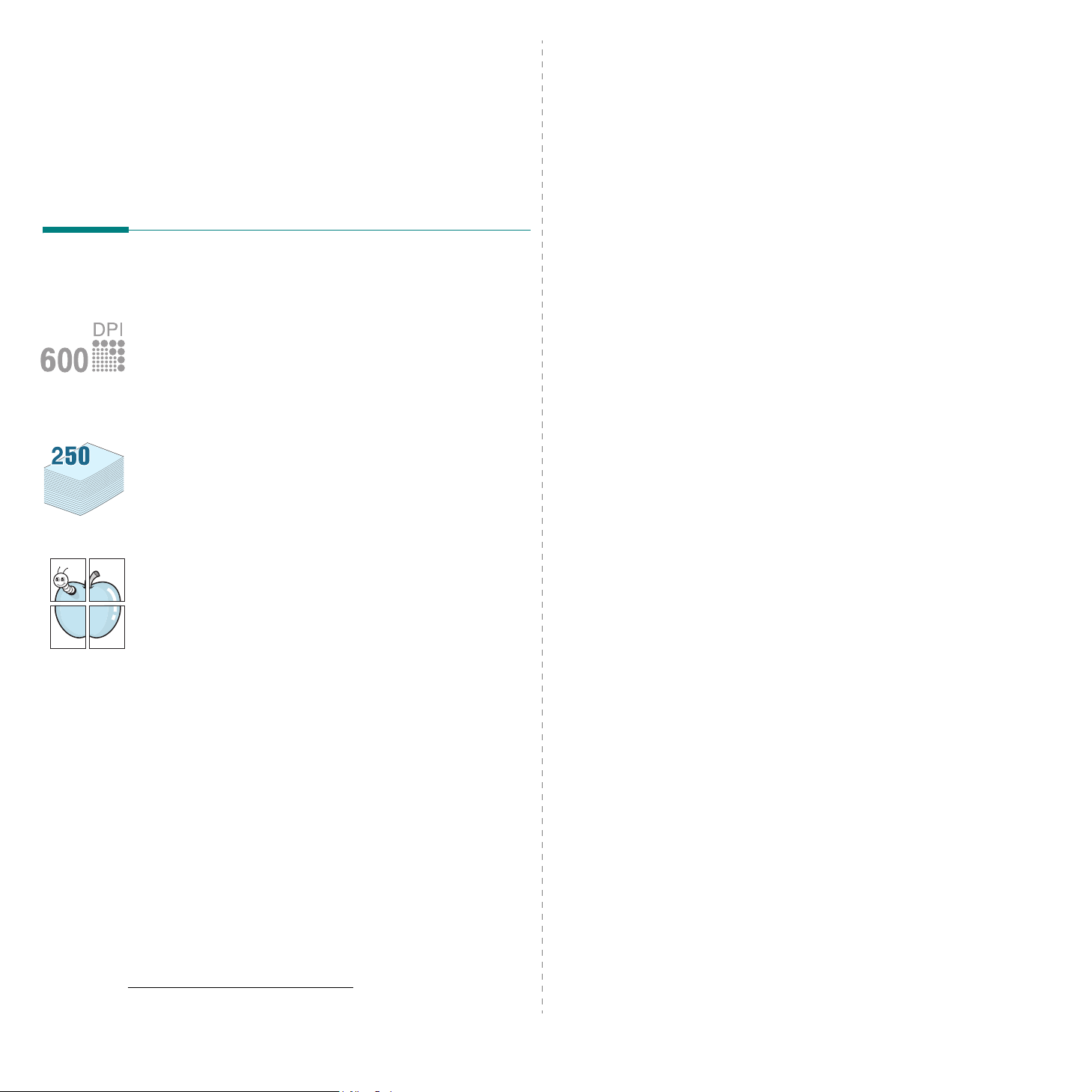
1 介绍
感谢您购买这款东芝多功能产品。本机具有打印、复印和扫描功能!
本章内容包括:
• 特殊功能
• 了解组件位置
特殊功能
此款新机器具有提高打印质量的特殊功能。您可以:
以卓越的质量和速度进行打印
• 打印分辨率可高达 600 dpi X 600 dpi。请参阅软件部分。
• 本机可以用 18 ppm
最高速度打印 letter 尺寸的纸张。
灵活地处理纸张
• 手动进纸器支持普通纸、信头纸、信封、标签、透明胶片、自定义
尺寸介质、明信片和重纸。
• 进纸盘支持 250 张 A4/信纸尺寸的纸张。
a
的最高速度打印 A4 尺寸的纸张 以 19 ppm 的
节省时间和金钱
• 您可以在一张纸打印多页,以节省纸张。
• 您可以在普通纸上使用预印表格和信头纸。请参见软件部分。
• 在不打印时,本机会充分降低耗电量,自动节省能源。
在各种环境中打印
• 可在 Windows 2000/XP/Vista 环境下打印。
• 本机附带 USB 接口。
创建专业水准的文档
• 打印水印。您可以用文字 (如 “机密”)来自定义文档。请参见软
件部分。
• 打印海报。每页文档的文本和图像可以放大,并可以在选定的多张
纸上打印,从而拼成一张海报。请参阅软件部分。
a 每分钟打印纸张
1.1
介绍
Page 10
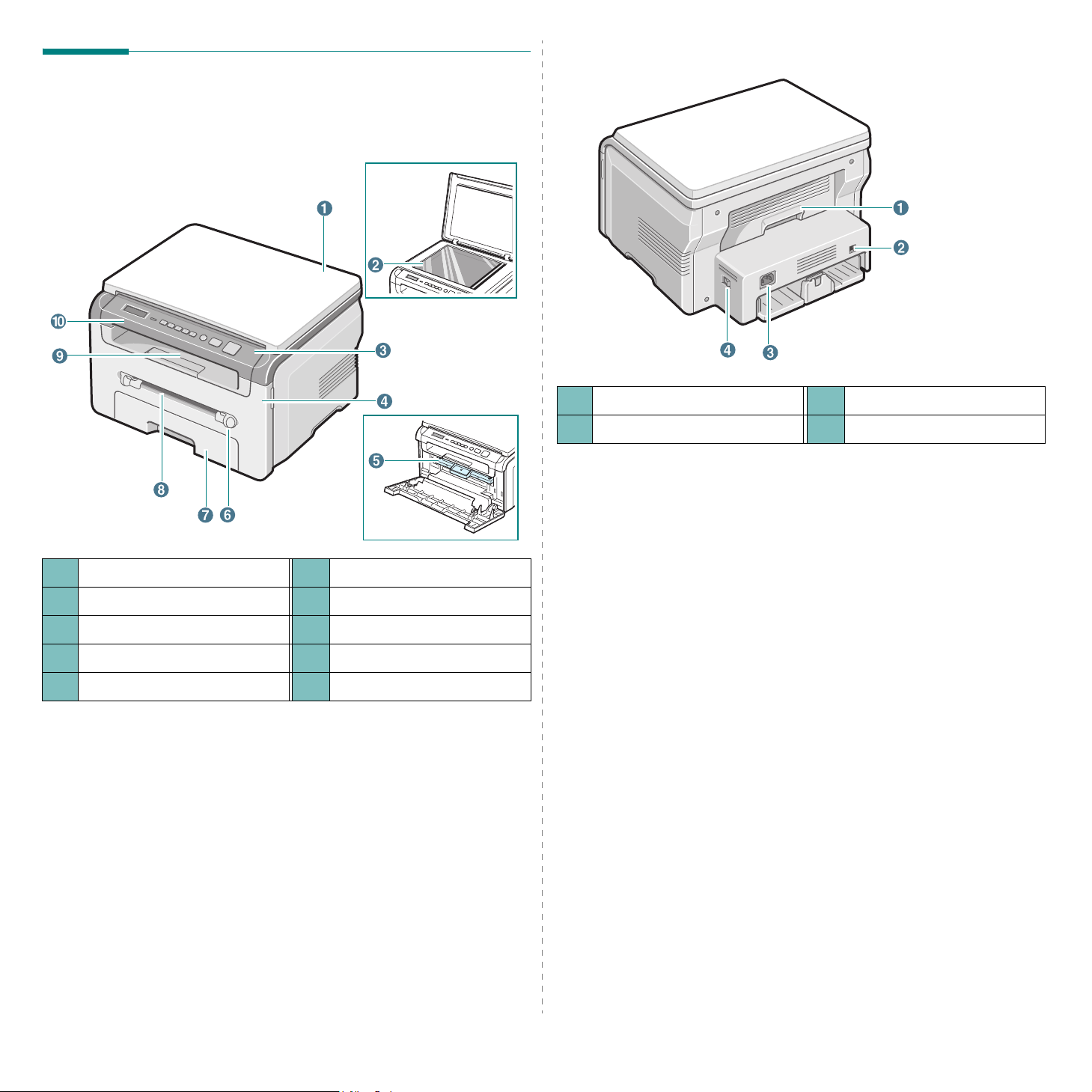
了解组件位置
以下是本机的主要组件:
正视图
后视图
1
原稿盖板
2
原稿扫描盖板
3
控制面板
4
前盖
5
墨粉盒
6
手动进纸器导板
7
进纸盘
8
手动进纸器
9
出纸盘
10
扫描装置
1
2
后盖
USB 端口
3
4
电源接口
电源开关
1.2
介绍
Page 11
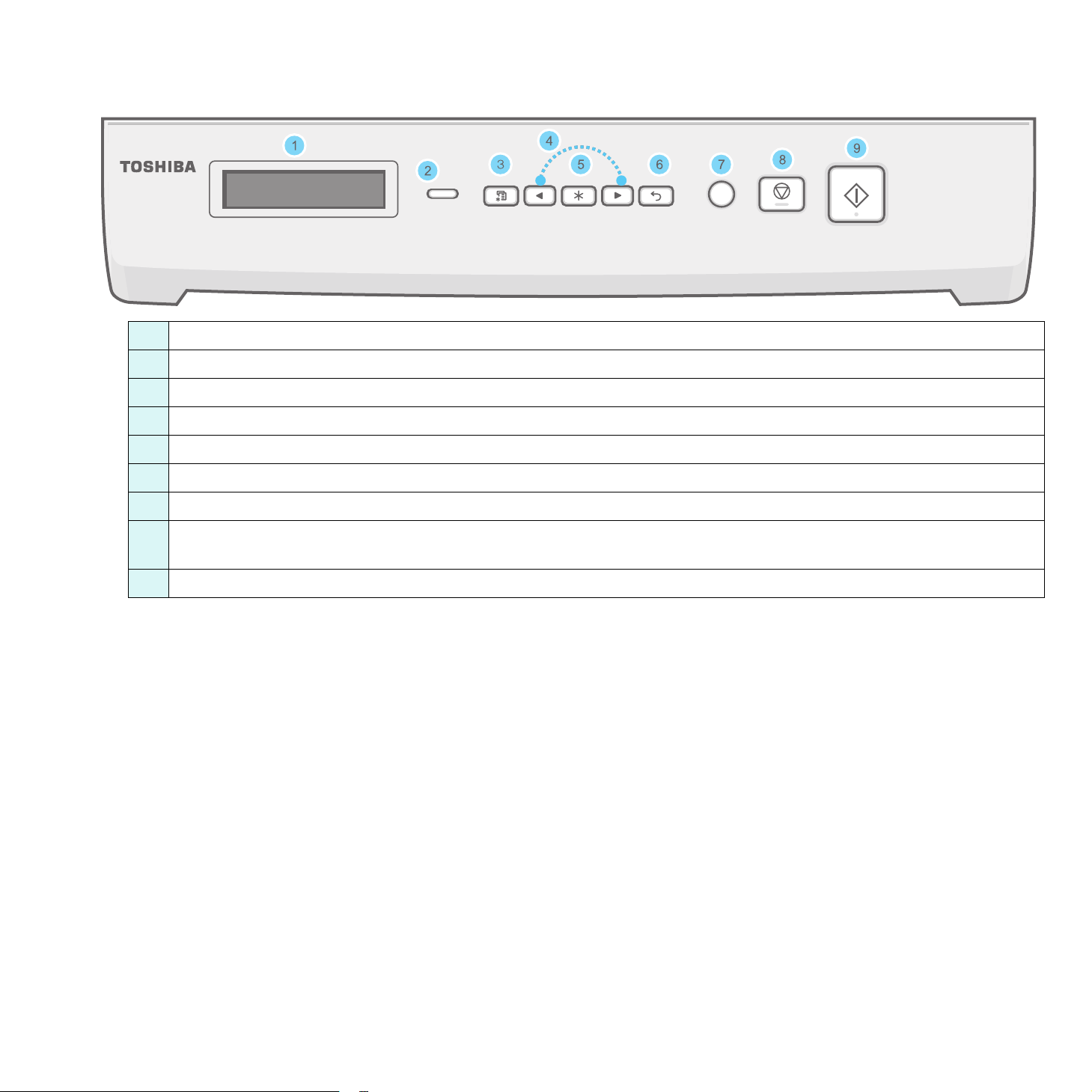
控制面板功能
1
在操作过程中显示当前状态和提示信息。
2
状态 - 显示本机的状态。请参见第 9.3 页。
3
菜单 - 进入菜单模式并在可用的菜单之间滚动。
4
在所选菜单项的可选项间滚动。
5
确定 - 确认显示屏上的选择。
6
后退 - 返回上一级菜单。
7
份数 - 允许输入复印份数。
停止 / 清除 - 随时停止操作。
8
在 “待机”模式中,清除/取消复印选项,如分辨率、文档类型设置、复印件的尺寸及份数。
9
开始 - 开始作业。
1.3
介绍
Page 12
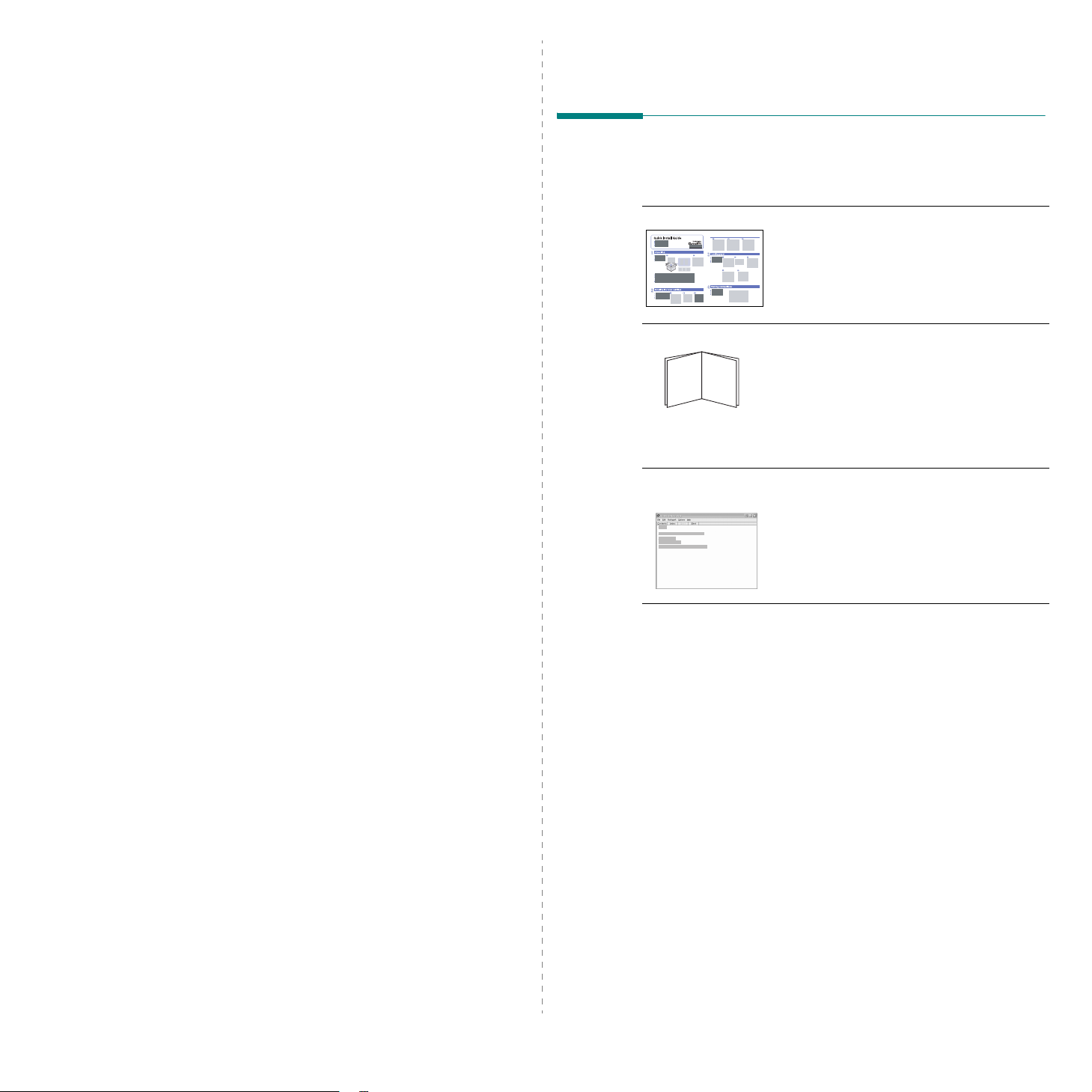
2 使用入门
本章介绍安装本机的分步说明。
安装本机
本章内容包括:
安装本机
• 查找更多信息
• 选择位置
• 安装墨粉盒
• 装纸
• 建立连接
• 开机
设置机器系统
• 控制面板菜单概述
• 更改显示语言
• 使用节省模式
打印机软件概览
• 随机提供的打印机软件
• 打印机驱动程序功能
• 系统要求
查找更多信息
您可以从以下资源 (印刷品或屏幕帮助)中找到设置和使用本款打印机
的信息。
快速安装指南 提供有关设置打印机的信息,因此,务必按
照指南中的说明进行操作以使打印机准备就
绪。
联机用户指南 提供使用打印机全部功能的逐步说明,并且
包含有关打印机维护、故障排除和附件安装
的信息。
本用户指南还包含软件部分,提供有关在各
种操作系统中如何使用本款打印机打印文档
以及如何使用提供的软件实用程序的信息。
注意:您可以从打印机驱动程序光盘的
Manual 文件夹下找到其它语言的用户指南。
打印机驱动程序
帮助
提供有关打印机驱动程序属性的帮助信息和
设置打印属性的说明。要访问打印机驱动程
序帮助屏幕,请在打印机属性对话框中单击
帮助。
2.1
使用入门
Page 13
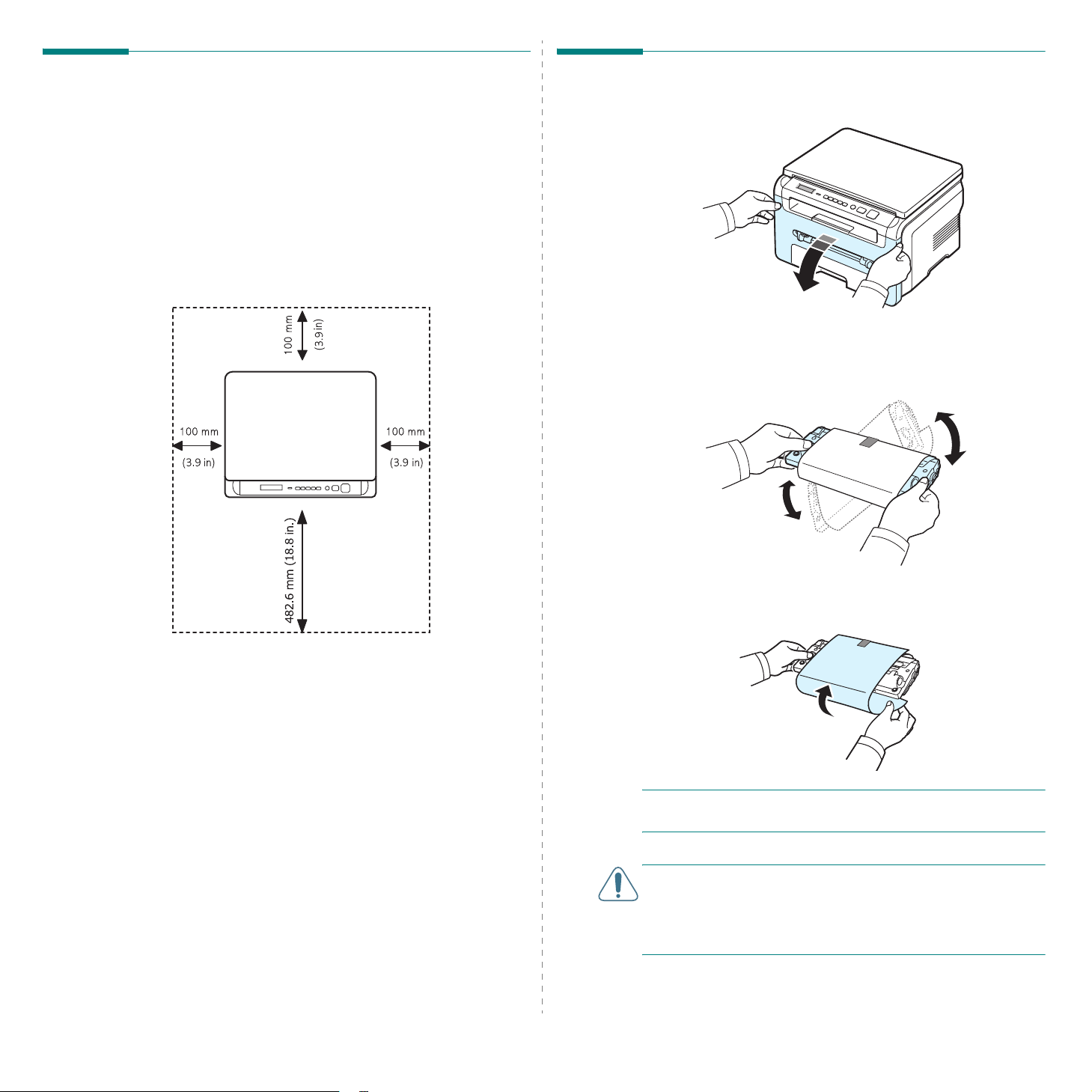
选择位置
安装墨粉盒
选择一个平稳、有充足空间供空气流通的位置。为打开盖子和纸盘留
出足够的空间。
安装区应通风良好,并远离直射阳光或者热源、冷源和湿气。请勿将
机器置于办公桌或工作台的边缘。
余隙空间
• 前:482.6 mm (为拆卸纸盘留出足够的空间)
• 后:100 mm (为空气流通留出足够的空间)
• 右:100 mm (为空气流通留出足够的空间)
• 左:100 mm (为空气流通留出足够的空间)
1 打开前盖。
2 从包装袋中取出墨粉盒。请勿使用刀或其它锐利物体,因为这些
东西会划坏墨粉盒的感光鼓墨粉盒。
3 轻轻摇动墨粉盒 5 至 6 次,使墨粉盒中的墨粉均匀分布墨粉盒。
充分摇匀墨粉盒可以确保每个墨粉盒达到最大用量。
4 拆掉保护墨粉盒的包装纸。
注意:如果不慎将墨粉沾到衣物上,请用干布擦拭,并用冷水洗涤。
热水会使墨粉渗入到衣服纤维中。
小心:
• 为防止损坏,请不要让墨粉盒长时间地暴露在强光之下。如果需要
在强光下放置数分钟,请用纸盖好。
• 请勿接触墨粉盒下面的绿色部分,请使用墨粉盒上的手柄,以免触
及此区域。
5 握住手柄,拿起墨粉盒。将墨粉盒慢慢插入机器的开口处。
2.2
使用入门
Page 14
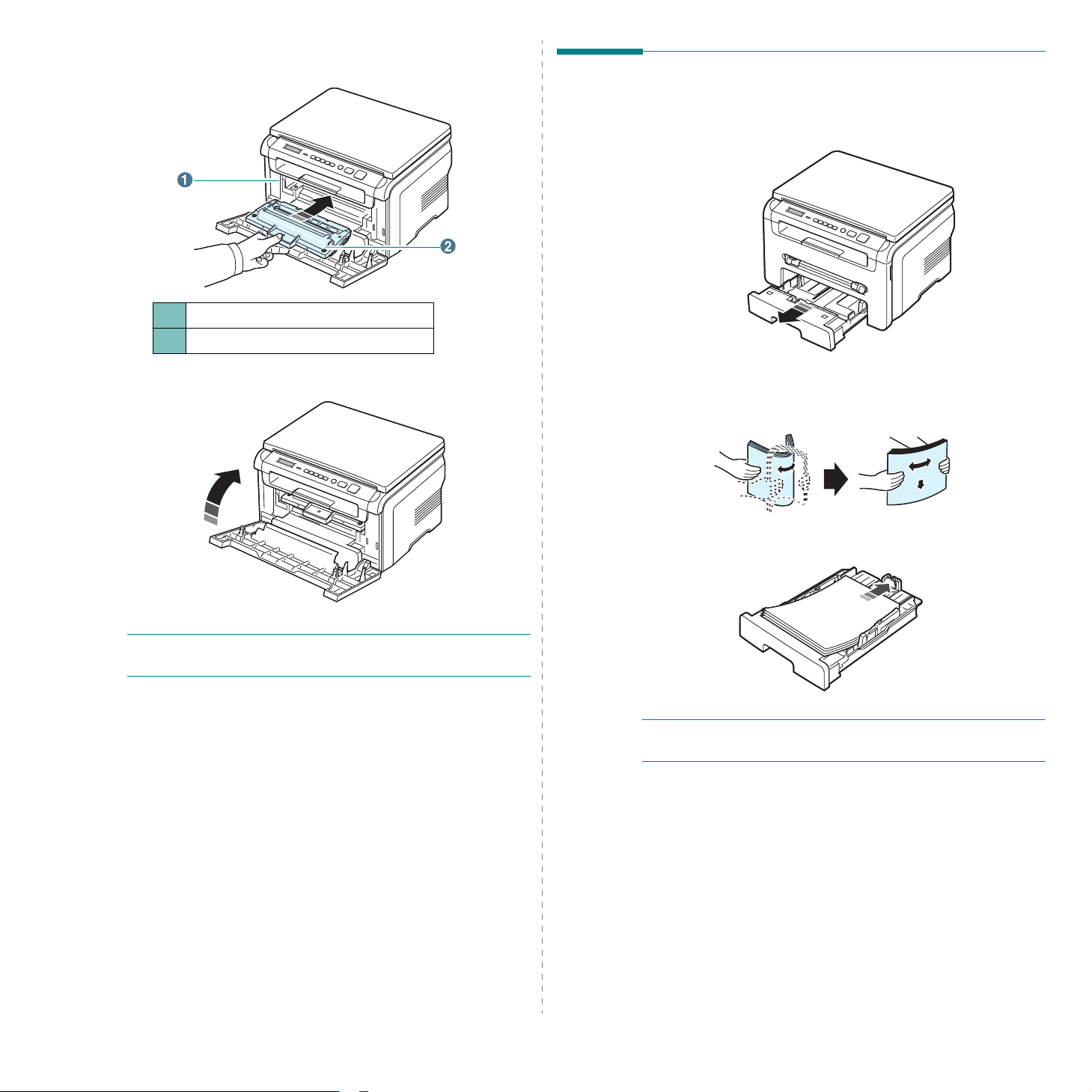
6 墨粉盒侧面的垫片和机器内部对应的凹槽会引导墨粉盒进入正确
位置,直到完全卡入到位。
1
凹槽
2
垫片
装纸
进纸盘最多可容纳 250 页的 20 lb (75 g/m2) 普通纸。
1 拉开进纸盘并从机器卸下。
7 关闭前盖。确保关紧前盖。
注意:以 5% 覆盖率打印文本时,墨粉盒大约可以打印 3000 页。
(随机提供的墨粉盒可以打印 1000 页)。
2 前后展动纸叠边缘,使纸张分离。然后在平整表面上轻敲纸叠,
使之对齐。
3 将纸叠打印面朝下放入进纸盘。
注意:如果需要使用其它尺寸的纸张,需要调整纸张导板。有关详细
信息,请参见第 2.4 页。
2.3
使用入门
Page 15
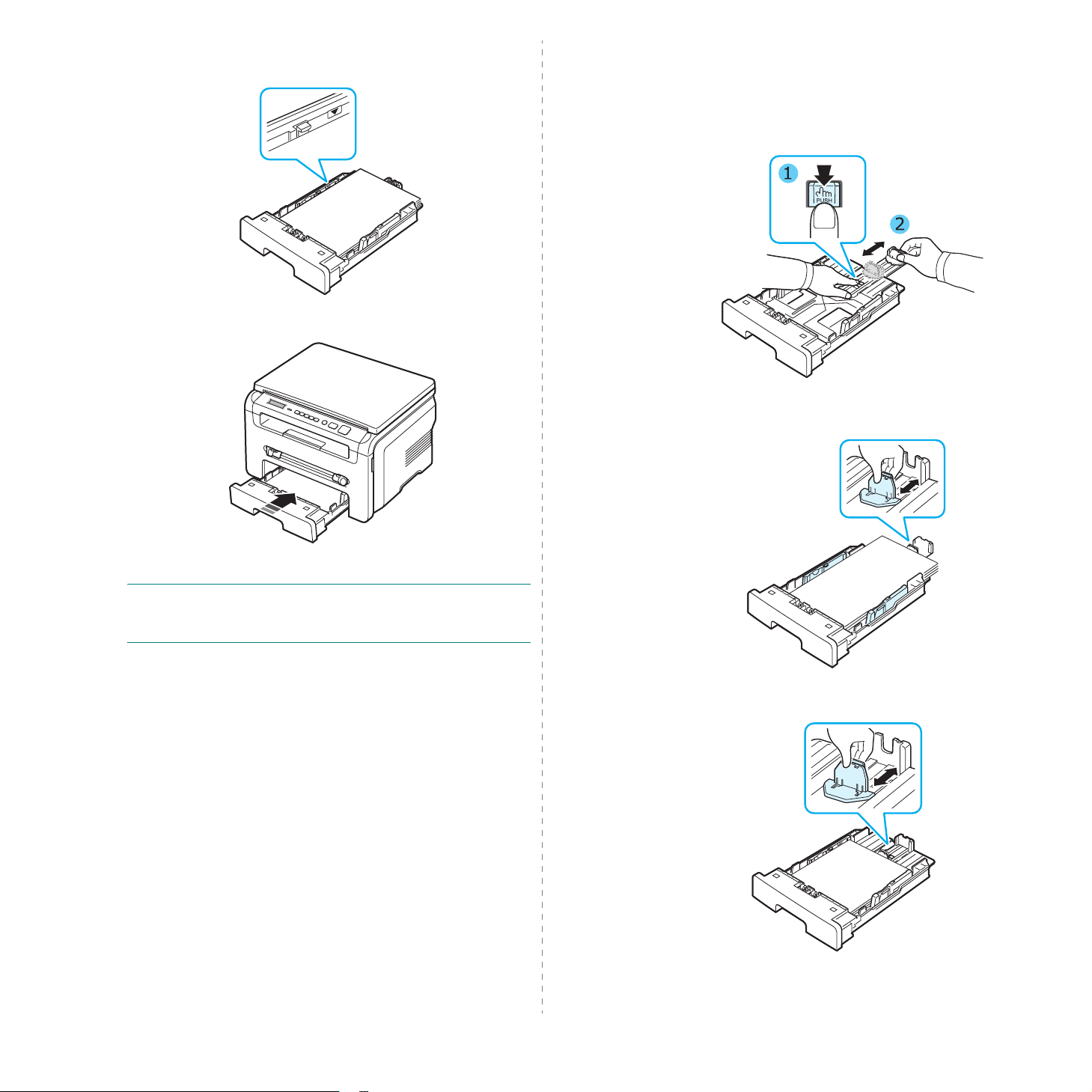
4 注意进纸盘内壁两侧的纸张厚度限制标记,纸张超过该限制标记
时可能会引起卡纸。
5 插入进纸盘并推回机器内。
更改进纸盘中的纸张大小
要装入更长的纸张 (例如 Legal 尺寸的纸张),需要调整纸张导板,
以加长进纸盘。
1 按压并打开导板锁,将纸张长度导板向外完全滑出,使进纸盘完
全展开。
2 在进纸盘中装入纸张后,捏住前纸张长度导板并滑动,使其轻贴
纸叠的后边缘。
注意:装纸后,需要设置机器的纸张类型和尺寸。有关复印的信息,
请参见第 3.6 页,或参见 PC 打印的软件部分。从打印机驱动程序进
行的设置将覆盖控制面板上的设置。
对于小于 Letter 尺寸的纸张,请调整前纸张长度导板,使其轻触
纸叠。
2.4
使用入门
Page 16
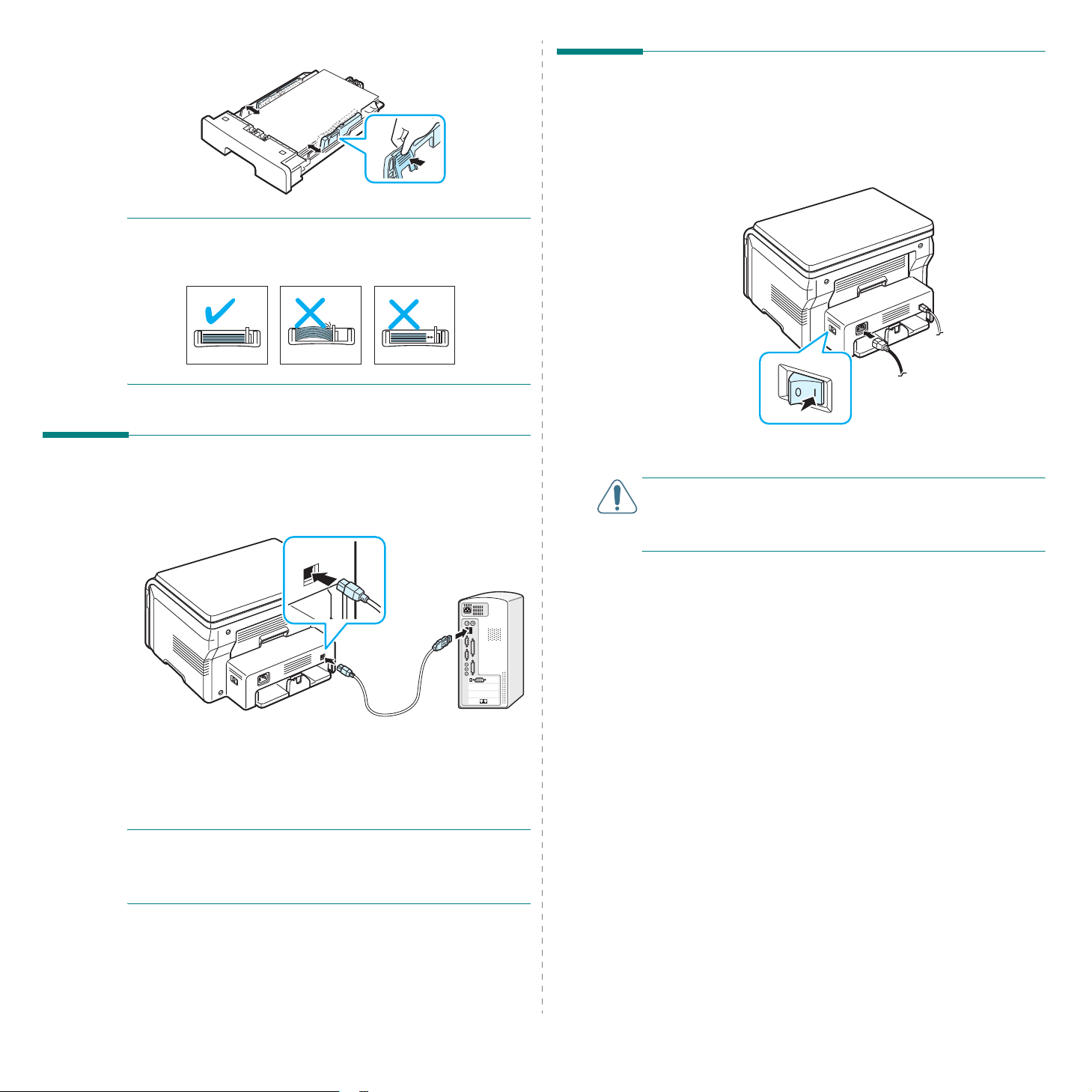
3 如图所示捏住宽度导板,向纸叠方向滑动,使其轻触纸叠边缘。
注意:
• 请勿压紧导板,否则纸张会变形。
• 如果不调整纸张宽度导板,可能会导致卡纸。
开机
1 将随机附带的电源线的一端插入机器的合格电源 ,另一端插入接
地良好的交流电源插座。
2 按下电源开关,打开机器。正在预热,请稍候出现在机器的显示
屏上,表明机器已启动。
建立连接
1 将 USB 电缆接入机器的 USB 接口。需要购买长度在 3 米之内的
USB 2.0 适配电缆。
至计算机的 USB 端口
2 将电缆的另一端连接到计算机的 USB 端口。
如需帮助,请参见计算机的 “用户指南”。
注意:使用 USB 连接时,机器提供两种 USB 模式:Fast 和 Slow。
默认模式为 Fast (快速)。使用默认模式时,某些 PC 用户的 USB
功能效果很差。此时,请选择 Slow (慢)模式以获得良好的效果。
有关更改 USB 模式的详细信息,请参见第 9.5 页。
要以其它语言显示信息,请参见第 2.6 页。
小心:
• 本机运行时内部后盖区域的温度会非常高。靠近此区域时务必小心
烫伤您的手指。
• 不要在电源接通时拆卸机器。如果这样做,可能会受到电击。
2.5
使用入门
Page 17
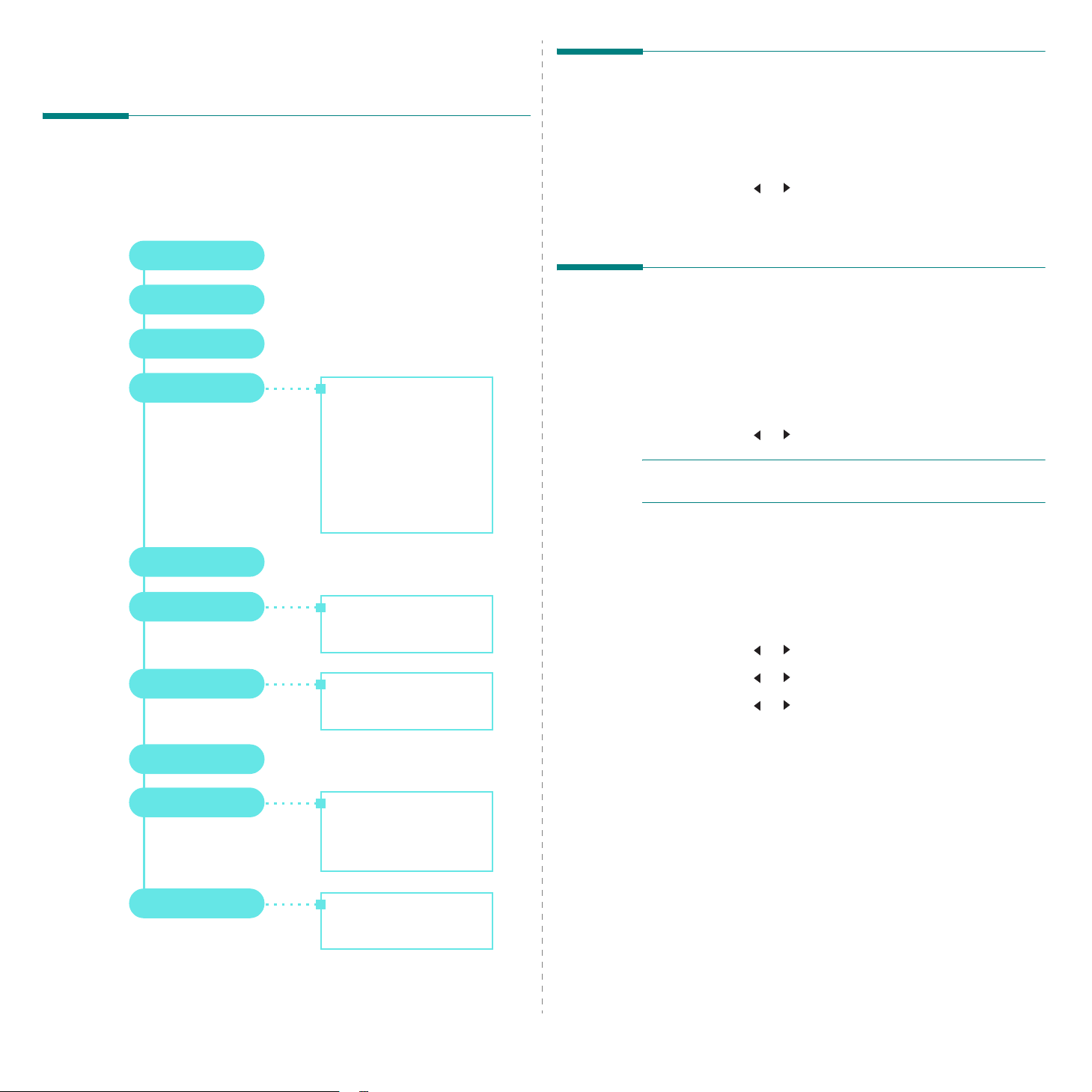
设置机器系统
更改显示语言
要更改控制面板上显示的语言,请执行以下步骤:
控制面板菜单概述
通过控制面板可访问设置机器或使用机器功能的各种菜单。可通过按
菜单访问它们
请参阅下图:
缩小/放大
黑度
原稿类型
特殊复印
省墨
纸张设置
。
关
复制
自动调整
身份证复印
2 UP
海报
纸张大小
纸张类型
1 按菜单,直至机器设置出现在显示屏顶行。
2 按确定 (当出现语言时)。
3 按滚动按钮 ( 或 )以选择想使用的语言,然后按确定。
4 按停止 / 清除返回到 “待机”模式。
使用节省模式
省墨模式
在省墨模式中,可以减少每页的墨粉用量。激活此模式,与普通模式
相比可以延长墨粉盒的使用寿命,但是打印质量会降低。
1 按菜单,直至省墨出现在显示屏顶行。
2 按滚动按钮 ( 或 )直到显示开,然后按确定。
注意:PC 打印时,也可在打印机属性中打开或关闭省墨模式。请参
见软件部分。
节能模式
在机器实际没有使用的情况下,节能模式可以减少能耗。您可打开此
模式,并选择从打印作业完毕到转入节能状态的等待时间。
1 按菜单,直至机器设置出现在显示屏顶行。
2 按滚动按钮 ( 或 )直到显示节能,然后按确定。
复印设置
报告
机器设置
维护
默认值更改
超时
语言
节能
USB 模式
清洁感光鼓
清除设置
3 按滚动按钮 ( 或 )直到显示开,然后按确定。
4 按滚动按钮 ( 或 )以选择想使用的时间设置,然后按确定。
5 按停止 / 清除返回 “待机”模式。
2.6
使用入门
Page 18
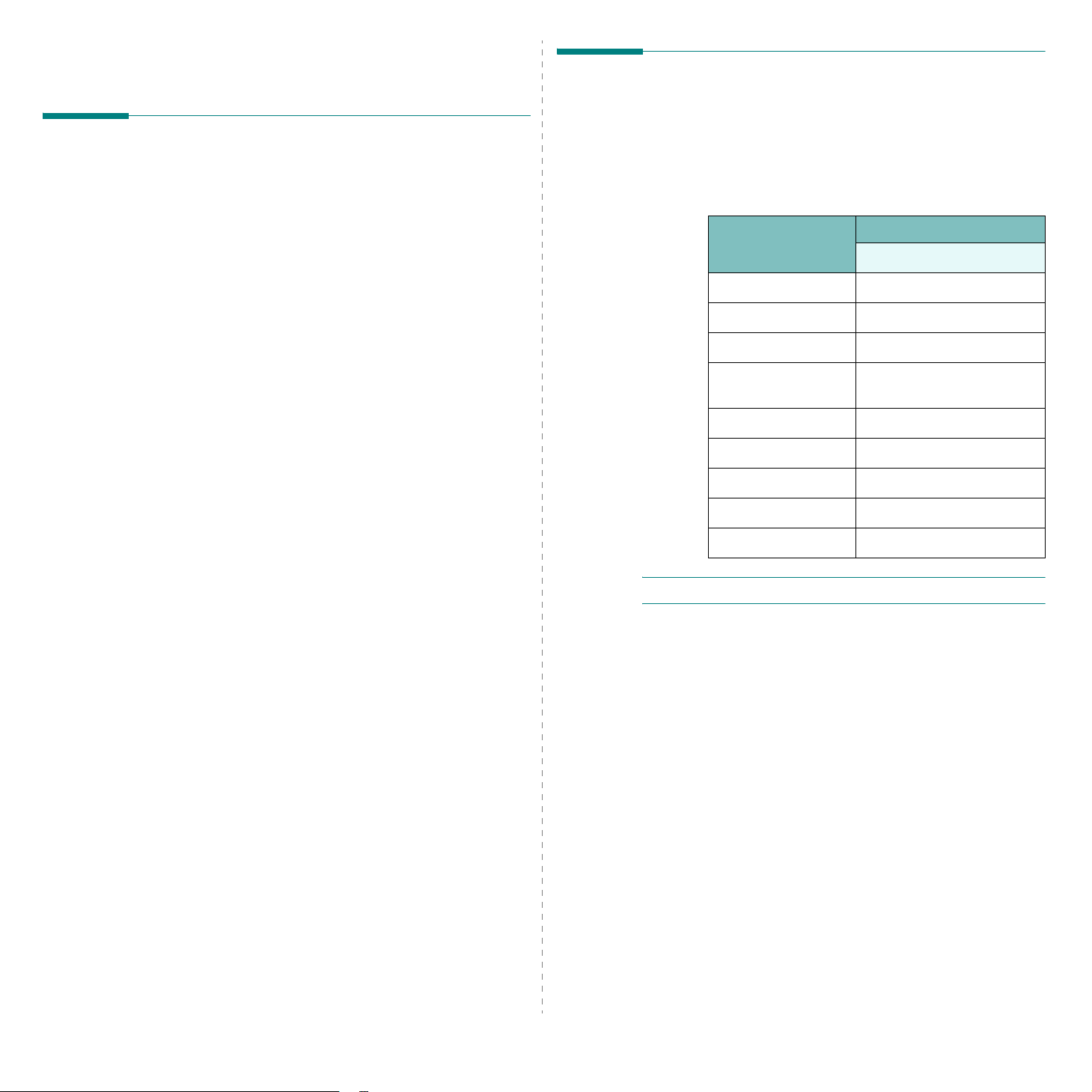
打印机软件概览
随机提供的打印机软件
在设置好机器并将其与计算机连接之后,必须使用随机附带的打印机
驱动程序光盘安装打印机软件。有关详细信息,请参见软件部分。
打印机驱动程序光盘提供以下软件:
在 Windows 下使用的程序
要在 Windows 环境中将机器用作打印机和扫描仪,必须安装 MFP 驱
动程序。您可以安装部分或全部以下组件:
• 打印机驱动程序 - 使用此驱动程序可以充分利用本款打印机的各项
功能。
• 扫描仪驱动程序 - TWAIN 和 Windows Image Acquisition (WIA) 驱
动程序可用于在本机上扫描文档。
• 状态监控 - 该程序可在打印期间允许您监视机器的状态并在发生错
误时提醒您。
打印机驱动程序功能
打印机驱动程序支持以下标准功能:
• 纸张来源选择
• 纸张大小、方向和介质类型
• 份数
下表概括列出打印机驱动程序支持的功能。
功能
省墨 是
打印质量选项 是
海报打印 是
在一张纸上打印多页
(N-up)
适合页面打印 是
缩放打印 是
水印 是
打印机驱动程序
Win 2000/XP/Vista
是
覆盖页 是
TrueType 字体选项 是
注意:Windows NT 4.0 不支持覆盖页功能。
2.7
使用入门
Page 19
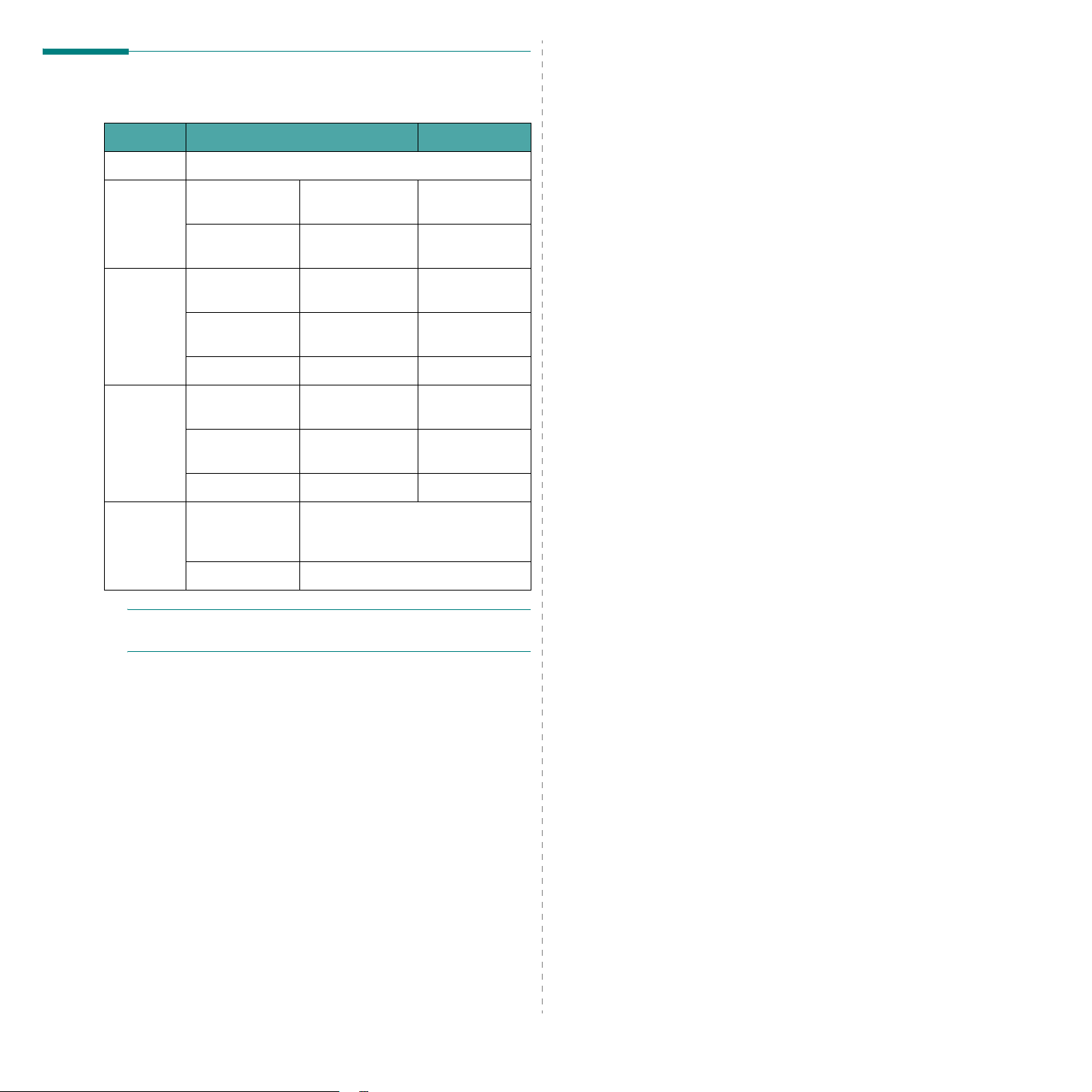
系统要求
安装前,请确保系统满足最低要求。
项目 系统要求 建议
操作系统
CPU Windows
RAM Windows
可用磁盘
空间
Internet
Explorer
Windows NT 4.0/2000/XP/2003/Vista
NT 4.0/2000
Windows XP/
2003/Vista
NT 4.0/2000
Windows XP/
2003
Windows Vista
Windows
NT 4.0/2000
Windows XP/
2003
Windows Vista 15 GB
Windows
NT 4.0/2000/
XP/2003
Windows Vista
Pentium II
400 MHz 或更高
Pentium III
933 MHz 或更高
64 MB 或更大
128 MB 或更大
512 MB 或更大
300 MB 或更大
1GB 或更大
5.0 或更高版本
7.0 或更高版本
Pentium III
933 MHz
Pentium IV
1GHz
128 MB
256 MB
1GB
1GB
5GB
15 GB 或更大
注意 :在 Windows 2000/XP/Vista 中,有管理员权限的用户可安装此
软件。
使用入门
2.8
Page 20
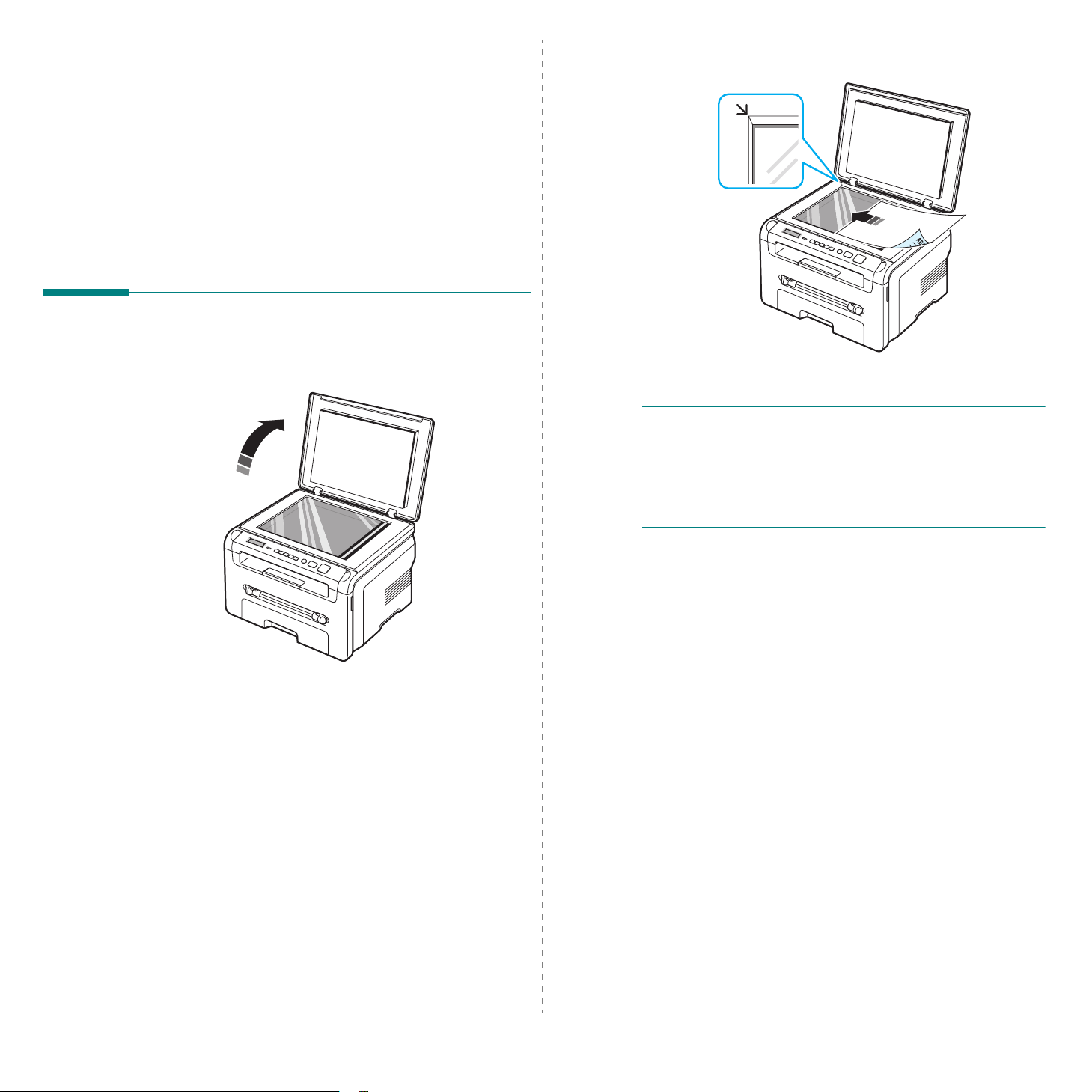
3 装入原稿文档和纸张
本章介绍将文档和打印介质装入机器的方法。
本章内容包括:
• 装入文档
• 选择打印介质
• 装纸
• 设置纸张大小和类型
• 选择出纸位置
装入文档
可通过
原稿扫描盖板
装入复印和扫描的原稿文档。
2 将文档正面朝下放置在
位指示对齐。
原稿扫描盖板
上,并与玻璃板左上角的定
1 打开
原稿盖板
。
3 关闭
注意:
• 复印时如果让
•
• 如果要复制书籍或杂志中的某页,请抬起
原稿盖板
原稿扫描盖板
洁。
块锁定为止,然后再关闭盖板。如果书籍或杂志厚度超过 30 mm,
则应打开盖板复印。
。小心不要移动文档。
原稿盖板
上的灰尘可能会使印出的纸张上出现黑点。请保持清
打开,可能会影响复印质量和墨粉用量。
原稿盖板
直到其转轴被挡
3.1
装入原稿文档和纸张
Page 21
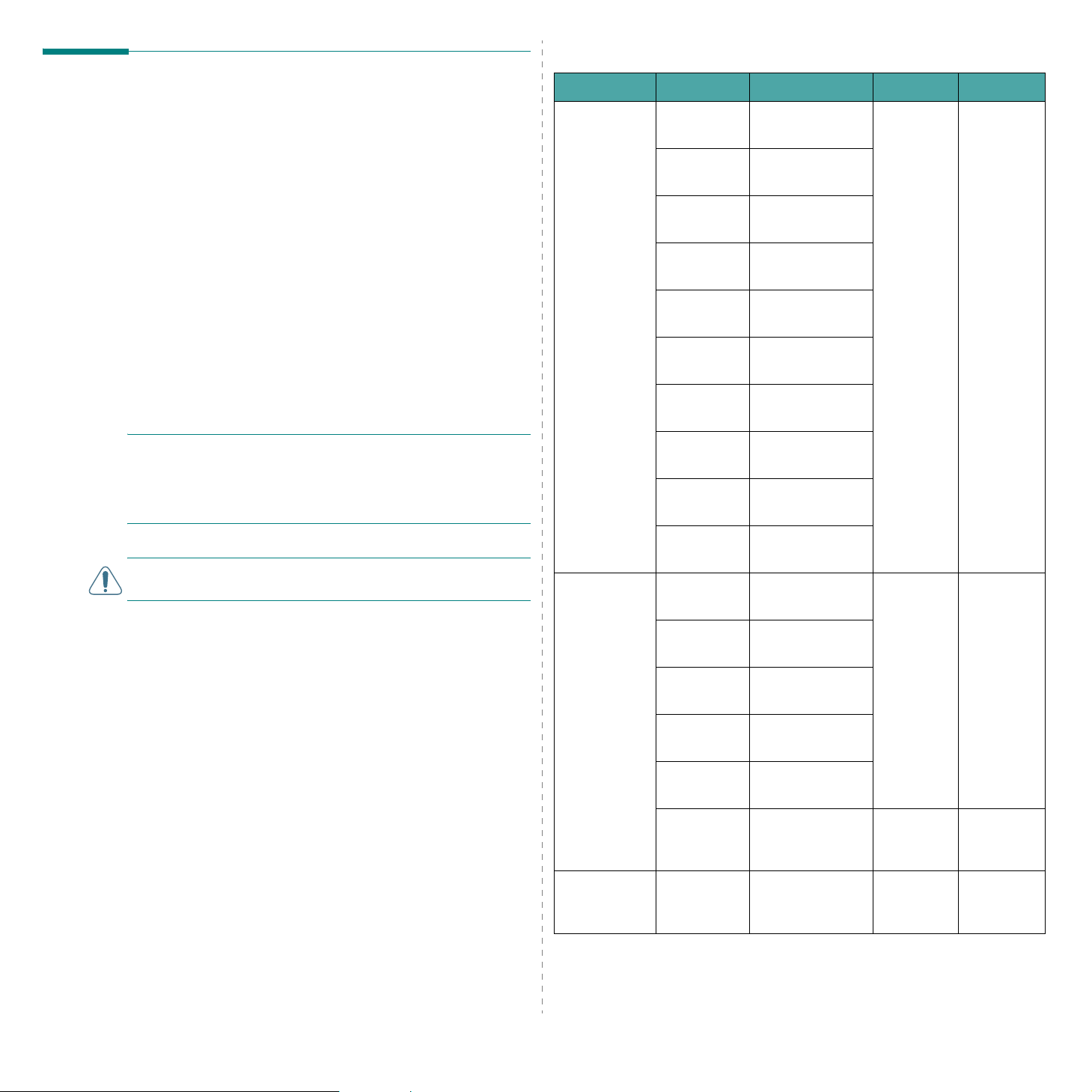
选择打印介质
本打印机支持多种打印介质,如普通纸、信封、标签、幻灯片等。请
务必使用符合本机器使用指南要求的打印介质。不符合本用户指南所
述原则的纸张可能会导致以下问题:
• 打印质量差
• 卡纸次数增加
• 机器过早磨损。
重量、成分、纹理和湿度等特性是影响机器性能和输出质量的重要因
素。在选择打印材料时,请注意以下事项:
• 所需打印效果:选择的纸张应符合打印任务的需要。
• 尺寸:可使用能轻松放入进纸盘纸张调节导板的任何尺寸的纸张。
• 重量:本机器支持的纸张重量如下:
2
- 对于进纸盘:16 至 24 lb (60 至 90 g/m
- 对于手动进纸器:16 至 43 lb (60 至 165 g/m
• 光亮度:某些纸张较其它纸张更白,能打印出更清晰、更鲜明的
图像。
• 表面平滑度:纸张的平滑度影响打印结果的清晰程度。
)合成纸
2
)合成纸。
支持纸张类型和尺寸
类型 尺寸 尺寸 重量
一般纸张
Letter 215.9 x 279 mm
(8.5 x 11 英寸)
Legal 215.9 x 355.6 mm
(8.5 x 14 英寸)
Folio 216 x 330.2 mm
(8.5 x 13 英寸)
A4 210 x 297 mm
(8.27 x 11.69 英寸)
Oficio 216 x 343 mm
(8.5 x 13.5 英寸)
JIS B5 182 x 257 mm
(7.18 x 10.12 英寸)
ISO B5 176 x 250 mm
(6.93 x 9.84 英寸)
a
• 进纸盘:
60 至
2
90 g/m
合成纸
(16 至
24 lb)
• 对于手动
进纸器:
60 至
165 g/m
合成纸
(16 纸
43 lb)
• 进纸盘:
• 对于手动
2
b
容量
250 张
2
75 g/m
(20 lb) 合
成纸
进纸器:
单页装入
注意:
• 有些纸张可能符合本指南说明的所有原则,但仍不能产生令人满意
的打印效果。这可能是由于不正确的操作、不适宜的温度和湿度,
或者其它
东芝泰格
无法控制的因素造成的。
• 在大量购买纸张之前,应确保纸张符合本用户指南的规格要求。
小心:使用不符合规格的纸张可能会导致需要维修的机器故障。这些
维修不在保修或服务协议范围之内。
Executive 184.2 x 266.7 mm
A5 148.5 x 210 mm
A6 105 x 148.5 mm
信封 信封 B5
信封
Monarch
信封 COM-10
信封 DL
信封 C5
信封 C6
(7.25 x 10.5 英寸)
(5.85 x 8.27 英寸)
(4.13 x 5.85 英寸)
176 x 250 mm
(6.92 x 9.48 英寸)
98.4 x 190.5 mm
(3.88 x 7.5 英寸)
105 x 241 mm
(4.12 x 9.5 英寸)
110 x 220 mm
(4.33 x 8.66 英寸)
162 x 229 mm
(6.38 x 9.02 英寸)
114 x 162 mm
(4.48 x 6.37 英寸)
60 至 90 g/m
2
(16 至 24 lb)
60 至 90 g/m
2
(16 至 24 lb)
对于手动进
纸器:
单页装入
对于手动进
纸器:
单页装入
透明胶片 Letter、 A4 请参见 “普通纸”章节138 到
3.2
装入原稿文档和纸张
148 g/m
2
对于手动进
纸器:
单页装入
Page 22
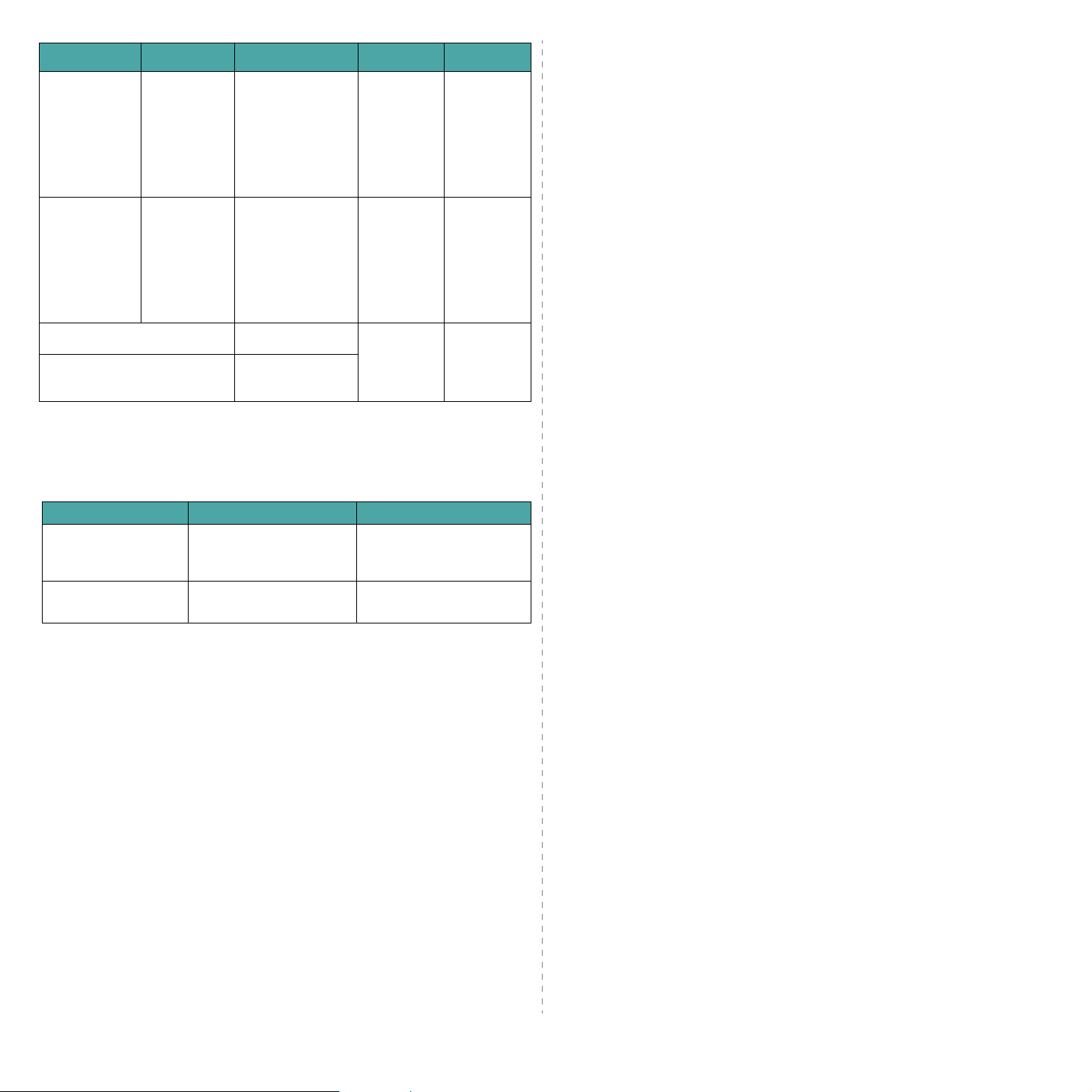
类型 尺寸 尺寸 重量
标签 Letter、
Legal、
Folio、 A4、
请参见 “普通纸”章节120 至
150 g/m
(32 至 40 lb)
JIS B5、 ISO
B5、
Executive、
A5、 A6
卡片 Letter、
Legal、
Folio、 A4、
请参见 “普通纸”章节60 至
165 g/m
(16 至 43 lb)
JIS B5、
ISO B5、
Executive、
A5、 A6
最小尺寸 (自定义)
76 x 127 mm
60 至
165 g/m
最大尺寸 (自定义)
215.9 x 356 mm
合成纸
(16 至 43 lb)
a
如果纸张重量超过
b 最大容量因介质重量、厚度和环境条件而异。
90 g/m2,请逐页将张装入手动进纸器。
每种模式中支持的纸张大小
模式 尺寸 来源
复印模式 Letter、 A4、 Legal、
Folio、 Executive、 ISO
B5、 JIS B5、 A5、 A6
单面打印 机器支持的所有纸张大小 • 进纸盘
• 进纸盘
• 手动进纸器
• 手动进纸器
a
2
2
2
b
容量
对于手动进
纸器:
单页装入
对于手动进
纸器:
单页装入
对于手动进
纸器:
单页装入
选择和存放打印材料的准则
在选择或装入纸张、信封或其它特殊介质时,请牢记以下准则:
• 务必使用符合第 3.2 页中所列规格的纸张和其它介质。
• 试图在潮湿、卷曲、褶皱或撕裂的纸张上打印可能会导致卡纸和打
印质量不理想。
• 为获取最佳打印质量,请使用为激光打印机特别推荐的高质量复
印纸。
• 请避免用下列纸张类型:
- 有凹凸文字的、打孔的、纹理太光滑或太粗糙的纸张
- 可擦除合成纸
- 多页纸
- 合成纸和 thermally reactive paper (热敏纸)
- 无碳纸或描图纸。
• 使用这些类型的纸张会产生卡纸、化学气味,而且有可能损坏机器。
• 将纸张存放在原始包装内,直到准备使用时。将包装盒置于货盘或
架子上,而不要放在地上。无论纸张是否有包装,都不要在其上放
置重物。应远离潮湿或其它可能导致纸张褶皱或卷曲的环境。
o
• 将不使用的介质存放在 15
围的环境中。相对湿度应在 10% 到 70% 之间。
• 存放期间,应使用防潮包装(如塑料箱或塑料袋)来避免灰尘和湿
气污染纸张。
• 对于特殊纸张类型,请在手动进纸器中一次装入一页,以避免卡纸。
• 为避免特殊介质 (如透明胶片和标签纸)粘在一起,在打印后应立
即将其取走。
C 至 30 oC (59 oF 至 86 oF)温度范
3.3
装入原稿文档和纸张
Page 23

特殊材料准则
纸张类型 准则
纸张类型 准则
信封 • 信封的成功打印取决于信封的质量。选择信封时,应注
意以下因素:
- 重量:信封的重量不应超过 90 g/m
2
,否则会引起
卡纸。
- 构造:在打印之前,信封应平放,卷曲不超过 6 mm
(0.25 英寸),且信封内不应有空气。
- 状况 :信封不应褶皱、有缺口或存在其它形式的损坏。
- 温度:应使用能经受机器运行期间产生的热量和压力
的信封。
• 只使用结构合理、折叠平整且适宜的信封。
• 不要装入贴了邮票的信封。
• 请勿使用带有曲别针、大头针、开窗、覆膜、自粘胶
条或其它合成材料的信封。
• 请勿使用破损或劣质的信封。
• 务必使信封两端的封口延伸到信封的四个角。
可接受
不可接受
• 带胶条 (可剥离)或多封盖 (对折封口)的信封必须
使用能持续经受机器 208
o
C (406.4 oF) 的热熔温度
0.1 秒的粘胶。过多的封盖和胶条会使信封起皱、折痕
甚至卡塞,而且还可能损坏定影器。
• 为获得最佳的打印效果,打印位置应距信封边缘至少
15 mm (0.6 英寸)。
• 避免在信封封口交汇的区域打印。
标签 • 为避免损坏机器,请务必使用专用于激光打印机的
标签。
• 选择信封时,应注意以下因素:
:粘胶必须能经受机器 208 oC (406.4 oF) 的热
- 粘胶
熔温度。
- 排列:只使用标签之间没有露出衬纸的标签。标签之
间的空白面会使标签脱开,引起严重的卡纸。
- 卷曲:打印前,标签必须平放,任何方向的卷曲都不
应超过 13 mm (5 英寸)。
- 状况 :不要使用起皱,发泡或有衬纸脱开迹象的标签。
• 确保在标签之间没有暴露的粘性材料。否则,在打印期
间会使标签剥离,导致卡纸。裸露的粘性材料还可能损
坏机器组件。
• 不要在机器上多次使用一页标签。标签背面的粘性材
料只能通过打印机一次。
• 请勿使用与衬纸分离的标签,否则会起褶皱、起泡或
损坏。
对于卡片或自定义尺
寸的介质
• 不要在宽度小于 76 mm(3 英寸)或长度小于 127 mm
(5 英寸)的介质上打印。
• 在应用程序中设置介质的页边距,页边距最小为 6.4 mm
(0.25 英寸)。
o
预印纸 • 信头必须用耐热油墨印刷,在承受打印机 208
C
(406.4 oF) 的定影温度 0.1 秒期间,油墨不会融化,蒸
发或释放有害物质。
• 印刷信头的油墨必须不可燃,不应对打印机的辊筒产
生任何不良影响。
• 表格和信头纸应密封存放在防潮包装内,以防止在存
放期间变质。
• 在装入表格和信头纸等预印纸之前,请确认纸张上的
油墨已干。在定影过程中,湿的油墨会从预印纸上脱
落,从而影响打印质量。
透明胶片 • 为避免损坏机器,请务必使用专用于激光打印机的透
明胶片。
• 机器中使用的透明胶片必须要能够经受机器 208 oC
(406.4
o
F) 的热熔温度。
• 从机器中取出幻灯片后,将其放置在平整的表面上。
• 请勿将幻灯片长时间搁置在纸盘中。否则,灰尘可能会
在幻灯片上堆积,导致打印件上出现污点。
• 为避免指纹污染,在拿放幻灯片时请务必小心。
• 为避免褪色,请勿将打印的幻灯片长时间暴露在阳
光下。
• 确保透明胶片无皱褶、卷曲或边缘没有任何破损。
装入原稿文档和纸张
3.4
Page 24

装纸
在进纸盘中
将用于大多数打印作业的纸张装入进纸盘。进纸盘可最多容纳 250 张
75 g/m2) 普通纸。
20 lb (
装纸时,请拉开进纸盘,然后将纸张打印面朝下装入。
装入信头纸时,将图案面朝下装入。带徽标的纸张顶边应放在进纸盘
前部。
有关向纸盘装入纸张的详细信息,请参见第 2.3 页。
注意:
• 如遇到进纸问题,请在手动进纸器中一次装入一张纸。
• 可以装入先前打印过的纸张。已打印的一面朝上,没有卷曲的一边
先进入打印机。如遇到进纸问题,请将纸张翻转。请注意,此种情
况下不能保证打印质量。
• 透明胶片:装入透明胶片,打印面朝上,有粘条的一端先进入
打印机。
• 标签:装入标签时,打印面朝上,顶端短边先进打印机。
• 预印纸:装入预印纸时,请将图案面朝上、顶边朝向打印机。
• 卡片纸:装入卡片纸时,打印面朝上,短边先进打印机。
• 预打印的纸:装入预打印的纸时,打印面朝下,没有卷曲的朝
向打印机。
2 调整手动进纸器导板,使其宽度等于打印介质的宽度,注意不要
使打印介质弯曲。
3 装入纸张后,需设置手动进纸器的纸张类型和尺寸,请参见复印
的第 3.6 页或 PC 打印的软件部分。
注意:从打印机驱动程序进行的设置将覆盖控制面板上的设置。
在手动进纸器中
除用于快速打印当前手动进纸器中没有的类型或尺寸的纸张外,进纸
盘还用于打印透明胶片、标签、信封或明信片。
将打印介质装入手动进纸器:
1 将一张打印介质打印面朝下装入手动进纸器的中央。
根据使用的纸张类型,分别使用以下装入方法:
• 信封:装入信封时,将有封盖的一面朝下,邮戳区位于左上方。
4 要使用后盖,请打开后盖。
使用手动进纸器的技巧
• 打印介质应打印面朝上放入手动进纸器之中,顶边应先进入,同时
介质应放在纸盘的中央。
• 请务必只装入在第 3.2 页的 “规格”中指定的打印介质,以避免卡
纸和打印质量问题。
• 在手动进纸器中的 76 x 127 mm (3 x 5 英寸)尺寸介质上打印时,
请打开后盖使用后盖。
• 在透明胶片上打印时,请务必打开后盖。否则,其退出机器时可能
会被撕破。
3.5
装入原稿文档和纸张
Page 25

设置纸张大小和类型
将纸张放入纸盘后,使用控制面板按钮设置纸张类型和大小。这些设
置将应用于 “复印”模式。对于 PC 打印,您需要在 PC 上使用的应
用程序中选择纸张大小和类型。
1 按菜单,直至纸张设置出现在显示屏顶行。
2 出现纸张大小时按确定。
3 使用滚动按钮 ( 或 )选择要使用的纸盘,然后按确定。
2 手动将纸取出。
4 使用滚动按钮 (
5 按后退返回到上一级。
6 按滚动按钮 ( 或 )选择纸张类型,然后按确定。
7 使用滚动按钮 (
8 按停止 / 清除返回 “待机”模式。
或 )选择要使用的纸张大小,然后按确定。
或 )选择要使用的纸张大小,然后按确定。
选择出纸位置
机器有两个出纸位置:后盖 (面朝上)和出纸盘 (面朝下)。
要使用出纸盘,务必关闭后盖。要使用后盖,请打开后盖。
注意:
• 如果出纸盘发生出纸故障 (如纸张过度卷曲),请试用后盖打印。
• 为避免卡纸,请不要在机器打印时打开或关闭后盖。
打印到出纸盘
出纸盘将打印的纸张按打印顺序面朝下收集在一起。大多数打印作业
都应使用前出纸盘。
如果使用的纸张较短而无法达到出纸盘时,请使用扫描装置。
使用扫描装置:
(面朝下)
3 关闭扫描装置。要关闭卡纸盖,请将卡板推至左侧,再向下压。
接着,慢慢降下卡纸盖,直至将卡板压下。然后移动手的位置,
结束下移动作。
小心不要夹到手指!
注意:
• 如果连续打印许多页,出纸盘的表面会很烫。小心不要接触此表
面,尤其要让儿童远离此表面。
• 出纸盘可容纳 50 张纸。请取出打印好的纸张,避免纸盘超载。
1 提起扫描装置。卡板会自动弹出,以支撑卡纸盖。
3.6
装入原稿文档和纸张
Page 26

打印到后盖
使用后盖时,纸张输出时面朝上。
从手动进纸器进纸,再从后盖输出,这种方式称为直接纸张通道。使
用后盖可提高特殊介质打印输出的质量。
要使用后盖,请上推后盖将其打开。
小心:本机运行时后盖内部定影器区域温度会非常高。靠近此区域时
务必小心烫伤。
(面朝上)
3.7
装入原稿文档和纸张
Page 27

4 复印
本章介绍复印文档的分步说明。
本章内容包括:
• 复印
• 更改每个复印的设置
• 使用特殊复印功能
• 更改默认设置
• 设置超时选项
缩小/放大复印
从
原稿扫描盖板
印图像的尺寸。
选择预定义的复印件尺寸:
1 按菜单后会出现缩小/放大。
2 按滚动按钮 ( 或 )选择要使用的尺寸设置,然后按确定。
调整复印件尺寸:
1 按菜单后会出现
2 按滚动按钮( 或 )直到显示自定义 :50-200%,然后按确定。
3 按滚动按钮 ( 或 )输入要使用的复印尺寸。按住此按钮不放
可以快速滚动至您需要的号码。
复印原稿文档时,可以 50% 至 200% 的比例缩放已打
缩小/放大。
复印
1 将文档放置在
2 使用控制面板按钮自定义复印设置,包括复印尺寸、黑度和原稿
类型。请参见第 4.1 页。
如有必要,可使用特殊复印功能,比如海报复印或 2 Up 复印。
请参见第 4.3 页。
3 按份数并通过滚动按钮 ( 或 )输入复印份数。
4 按开始开始复印。
显示屏显示正在进行复印。
注意:您可以在操作过程中取消复印作业。按停止 / 清除按钮停止复
印。
原稿扫描盖板
上。
更改每个复印的设置
通过控制面板上的按钮可以选择所有基本复印选项:黑度、文档类型
以及复印尺寸。按开始按钮进行复印前,请为当前复印作业设置下列
选项。
注意:如果在设置复印选项时按停止 / 清除按钮,所有为当前复印作
业设置的选项都将取消并返回默认状态。
4 按确定按钮保存所做的选择。
注意:进行缩小复印时,复印件底部可能出现黑线。
明暗度
如果原件包含模糊标记和深色图像,可以调整光亮度,使复印件易于
读取。
1 按菜单,直至
2 按滚动按钮 ( 或 )选择要使用的对比度模式。
• 浅:适用于颜色较深的打印文档。
• 正常:适用于标准深度打印或复印的文档。
• 深:适用于浅色打印文档。
3 按确定保存选择。
黑度出现在显示屏顶行。
原稿类型
原稿类型设置用于通过为当前复印作业选择文档类型来提高复印质量。
1 按菜单,直至原稿类型出现在显示屏顶行。
2 按滚动按钮 ( 或 )选择要使用的图像模式。
• 文本:适用于内容主要是文本的文档。
• 文本/照片:适用于文本和图片混合的文档。
• 照片:适用原件是图片的情况。
4.1
复印
3 按确定保存选择。
Page 28

更改默认设置
可将复印选项(包括明暗度、原稿类型、复印件尺寸和份数)设置为
最常用的模式。复印文档时,如果不使用控制面板上的菜单更改默认
设置,则机器将使用该默认设置。
创建自己的默认设置:
1 按菜单,直至复印设置出现在显示屏顶行。
2 出现默认值更改时按确定。
3 按滚动按钮 ( 或 )选择设置选项,然后按确定。
4 按滚动按钮 ( 或 )更改设置或输入值,然后按确定。
自动调整复印
此功能可自动缩小或放大原件图像以适应当前在打印机中装入的纸张。
A
注意:当要复印文档的尺寸与装入的纸张大小不相同时,该功能会自
动调整文档的尺寸以适合装入的纸张。不能手动调整复印尺寸。
1 将要复印的文档放在
2 按菜单,直到显示屏顶部显示特殊复印。
3 按滚动按钮 ( 或 )直到显示自动调整,然后按确定。
4 控制面板使用按钮自定义复印设置,包括复印尺寸、黑度和原稿
类型。请参见第 4.1 页。
原稿扫描盖板
上,然后合上盖板。
5 如果需要,重复步骤 3 - 4。
6 按停止 / 清除返回 “待机”模式。
注意:设置复印选项时,按停止 / 清除按钮会取消更改的设置,将其
恢复为默认状态。
使用特殊复印功能
复制复印
此功能在一页上打印多个原稿图像。图像数根据原图像和纸张大小自
动确定。
1 将要复印的文档放在
2 按菜单,直到显示屏顶部显示
3 按滚动按钮 ( 或 )直到显示
4 控制面板使用按钮自定义复印设置,包括复印尺寸、黑度和原稿
类型。请参见第 4.1 页。
原稿扫描盖板
注意:复制复印时,不能使用缩小/放大菜单调整复印件尺寸。
5 按开始开始复印。
上,然后合上盖板。
特殊复印。
复制,然后按确定。
注意 :启用自动调整复印后,不能使用缩小/放大菜单调整复印件尺寸。
5 按开始开始复印。
身份证复印
可将身份证件 (如驾驶执照)的两面复印到一张纸上。
使用此功能复印时,机器将在纸张的上半部复印证件的其中一面,在
下半部复印另一面,而不会缩小原件尺寸。
如果装入的证件大于可复印区域,有些部分可能无法复印。
只有当文档被放到
能。
1 将要复印的身份证件放到
2 按菜单,直到显示屏顶部显示特殊复印。
3 按滚动按钮 ( 或 )直到显示身份证复印,然后按确定。
4 控制面板使用按钮自定义复印设置,包括复印尺寸、黑度和原稿
类型。请参见第 4.1 页。
5 按开始开始复印。
6 第一面扫描完成后显示 身份证复印 设置背面。
7 打开
8 按开始开始复印。
原稿盖板
原稿扫描盖板
,将文档翻面。关闭盖板。
上时,才可以使用这一特殊复印功
原稿扫描盖板
上,合上盖板。
4.2
复印
注意:如果按停止 / 清除按钮,或 30 秒内没有按任何按钮,机器会
取消复印作业,返回 “待机”模式。
Page 29

2-UP 复印
此功能可在一张纸上打印 2 个按比例缩小的原稿图像。
设置超时选项
1 将要复印的文档放在
2 按菜单,直至特殊复印出现在显示屏顶行。
1 2
3 按滚动按钮 ( 或 )直到显示 2-UP,然后按确定。
4 控制面板使用按钮自定义复印设置,包括复印尺寸、黑度和原稿
类型。请参见第 4.1 页。
原稿扫描盖板
上,然后合上盖板。
注意 :当执行 2-UP 复印时,不能使用缩小/放大菜单调整复印件尺寸。
5 按开始开始复印。
机器开始扫描第一面并显示设置下一页按 “启动”。
6 将要复印的第二个文档放在
7 按开始开始复印。
注意:
2-UP
复印会将原件文档缩小 50%。
原稿扫描盖板
上。
如果在控制面板上更改设置后不开始复印,则可以设置机器恢复到默
认复印设置之前的等待时间。
1 按菜单,直至复印设置出现在显示屏顶行。
2 按滚动按钮 ( 或 )直到显示超时,然后按确定。
3 按滚动按钮 ( 或 )选择要使用的时间设置。
选择关时,机器只有在按开始开始复印或按停止 / 清除取消复印
时才会恢复默认设置。
4 按确定保存选择。
5 按停止 / 清除返回 “待机”模式。
海报复印
此功能可将图像打印到 9 张纸 (3x3)。可以将打印的页面粘贴到一
起,生成海报尺寸的文档。
1 将要复印的文档放在
原稿扫描盖板
上,然后合上盖板。
2 按菜单直到显示屏顶部显示特殊复印。
3 按滚动按钮 ( 或 )直到显示海报,然后按确定。
4 控制面板使用按钮自定义复印设置,包括复印尺寸、黑度和原稿
类型。请参见第 4.1 页。
5 按开始开始复印。
注意:执行海报打印时,不能使用缩小/放大菜单调整复印件尺寸。
原件文档分为 9 部分。每一部分按以下顺序逐份
扫描并打印。
4.3
复印
Page 30

5 基本打印
本章介绍常见打印任务。
打印文档
本机器可在各种 Windows 应用程序中执行打印。打印文档的具体步
骤可能会因所使用应用程序的不同而异。
有关打印的详细信息,请参见软件部分。
取消打印作业
如果打印作业正在打印队列或打印假脱机程序中等待(例如 Windows
的打印机工作组),应按以下方式删除作业:
1 单击 Windows 的开始按钮。
2 在 Windows 2000 环境下,选择设置,然后选择打印机。
对于 Windows XP/2003,选择打印机和传真。
在 Windows Vista 中,选择控制面板 → 硬件和声音 → 打印机。
3 双击东芝 e-STUDIO180S 图标。
4 从文档菜单中,选择取消 (Windows 2000/XP/Vista)。
注意:也可以简单地通过双击 Windows 桌面右下角的打印机图标来
打开此窗口。
也可通过按机器控制面板上的停止 / 清除取消当前的打印作业。
5.1
基本打印
Page 31

6 扫描
使用本机可以将图片和文本扫描为计算机中的数字文件。然后将数字
文件上传到网站,或使用其创建可通过 WIA 驱动程序进行打印的项
目。
扫描基础
机器提供下列扫描图像的方法:
• 使用 TWAIN 兼容软件:可以使用其它软件,包括 Adobe
PhotoDeluxe 和 Adobe Photoshop。
• 从 Windows Images Acquisition (WIA) 驱动程序:本机支持用 WIA
驱动程序扫描图像。
注意:要用本机进行扫描,必须安装相应软件。有关安装软件的详细
信息,请参见软件部分。
6.1
扫描
Page 32

7 订购墨粉盒
本章提供购买机器所用墨粉盒的相关信息。
墨粉盒
墨粉用尽时,请为机器订购以下类型的墨粉盒:
类型 打印量
标准 3000 页
a ISO 19752 5% 覆盖率
注意:为了确保最佳的复印质量,我们推荐您使用东芝的原装墨粉
盒。
a
部件号
T-1820
订购方法
要订购东芝认可的墨粉盒,请与当地销售机器的
售商联系。
东芝泰格
经销商或零
7.1
订购墨粉盒
Page 33

8 维护
清洁机器
本章介绍有关机器和墨粉盒维护的信息。
本章内容包括:
• 打印报告
• 清除内存
• 清洁机器
• 维护墨粉盒
• 耗材和更换件
打印报告
机器可以打印包括系统数据信息的报告。
1 按菜单,直至报告出现在显示屏顶行。
2 出现系统数据时,按确定。
打印系统数据信息。
清除内存
要保持打印和扫描质量,在每次更换墨粉盒或出现打印和扫描质量问
题时,请按以下步骤清洁机器。
小心:使用含有大量酒精、溶剂或其它烈性物质的清洁剂清洗机器外
壳可能会造成外壳褪色或破裂。
清洁机器外部
用无绒的软布清洁机器外壳。软布可用水稍微蘸湿,但注意不要让水
滴到机器上或滴入机器内。
清洁机器内部
在打印过程中,纸屑、墨粉和灰尘颗粒会堆积在机器内部。这样会造
成打印质量问题,例如出现墨粉斑点或污点。清洁机器内部能够清除
或减少这类问题。
1 关闭机器,拔掉电源线。等待机器冷却。
2 打开前盖,然后拉出墨粉盒。将它放在一个干净的平面上。
可以有选择地清除机器内存中存储的信息。
1 按菜单,直至维护出现在显示屏顶行。
2 按滚动按钮 ( 或 )直到显示清除设置,然后按确定。
3 按滚动按钮 ( 或 )选择要清除的项目。
• 纸张设置:将所有 “纸张设置”选项还原为出厂默认设置。
• 复印设置:将所有 “复印设置”选项还原为出厂默认设置。
• 所有设置:将所有设置还原为出厂默认设置。
• 机器设置:将所有系统设置 (如显示语言和节省模式)还原为
出厂默认设置。
4 按确定确认清除。所选设置已清除。
5 重复步骤 3 和 4 清除其它设置。
6 按停止 / 清除返回 “待机”模式。
小心
:
• 为避免损坏墨粉盒,请勿让其暴露在光线下长达数分钟以上。如
果需要,可用纸遮盖。
• 请勿接触墨粉盒下面的绿色表面。请使用墨粉盒上的手柄,以免
触及此区域。
8.1
维护
Page 34

3 用无绒的干布,将墨粉盒区域和墨粉盒腔内的灰尘与洒出的墨粉
擦掉。
清洁扫描装置
保持扫描装置清洁有助于复印件获得最佳的效果。建议您在每天开始
工作时清洁扫描装置,如果需要,也可在其它时间清洁。
1 将无绒的软布或纸巾用水稍微蘸湿。
小心:清洁机器内部时,注意不要接触
手指上的油污会影响打印扫描质量。
4 找到墨粉盒舱内上部的
是否使白色的棉花变黑。
狭缝玻璃
输送辊
,该辊位于墨粉盒下面。
(LSU),轻轻擦拭玻璃,看灰尘
2 打开
3 擦拭
1
2
4 擦拭
原稿盖板
原稿扫描盖板
原稿盖板
。
原稿盖板
原稿扫描盖板
的下侧直至其洁净干燥。
表面直至其洁净干燥。
5 重新插入墨粉盒,然后关闭前盖。
6 插入电源线,打开机器。
清洁感光鼓
如果打印件中出现条纹或斑点,说明墨粉盒的 OPC 感光鼓可能需要
清洗。
1 开始清洁过程前,请确认机器中已装入纸张。
2 按菜单,直至维护出现在显示屏顶行。
3 出现清洁感光鼓时,按确定。
机器将打印一张清洁页。感光鼓表面的墨粉颗粒附着于纸张上。
4 如果问题依然存在,请重复步骤 1 到 3。
5 关闭
原稿盖板
。
8.2
维护
Page 35

维护墨粉盒
墨粉盒存放
要使墨粉盒达到最高利用率,请遵循以下原则:
• 除非准备使用,否则请勿从包装中取出墨粉盒。
• 不要重新填充墨粉盒。由于使用重新灌粉的墨粉盒而引起的损坏不
在机器保修范围之内。
• 将墨粉盒存放在与机器相同的环境中。
• 为了避免损坏墨粉盒,请勿让其暴露在光线下长达数分钟以上。
3 轻轻摇动墨粉盒 5 至 6 次,使墨粉盒中的墨粉均匀分布。
节省墨粉
要节省墨粉,按菜单直到省墨出现,然后出现开时,按确定。使用
此功能可延长墨粉盒的寿命,减少每页的成本,但同时也会降低打印
质量。
预期墨粉盒寿命
墨粉盒的寿命取决于打印作业需要的墨粉量。若以 ISO 19752 5% 覆
盖率打印文本,则一个新墨粉盒平均能打印 3000 页。(机器随附的
墨粉盒平均可以打印 1000 页。)实际页数因打印页密度而异。如果
打印大量图形,可能需要更频繁地更换墨粉盒。
注意:1000 页和 3000 页的墨粉盒外形不同。
摇匀墨粉盒
当墨粉盒接近使用寿命时:
• 会出现白色条纹或字迹变淡的现象。
• 警告信息墨粉不足显示在控制面板上。
• 状态 LED 会闪烁红色。
如果发生这种情况,摇匀墨粉盒中剩余的墨粉,可使打印质量暂时得
到恢复。在某些情况下,即使摇匀墨粉之后仍然会出现白色条纹或字
迹变淡的现象。
1 打开前盖。
注意:如果不慎将墨粉沾到衣物上,请用干布擦拭,并用冷水洗涤。
热水会使墨粉渗入到衣服纤维中。
小心:请勿接触墨粉盒下面的绿色部分。请使用墨粉盒上的手柄以免
触及此区域。
4 握住手柄,拿起墨粉盒,然后慢慢将墨粉盒插入机器的开口处。
5 墨粉盒侧面的垫片和机器内部对应的凹槽会引导墨粉盒进入正确
位置,直到完全卡入到位。
6 关闭前盖。确保关紧前盖。
2 拉开墨粉盒。
8.3
维护
Page 36

更换墨粉盒
当墨粉盒为空时:
• 警告信息,墨粉用尽或 [ 墨粉用尽 ] 更换墨粉盒消息显示在控制面
板上。
• 状态 LED 会亮起红色。
这时需要更换墨粉盒。有关墨粉盒的订购信息,请参见第 7.1 页。
注意
:
• 此功能不适用于 [ 墨粉用尽 ] 更换墨粉盒消息。
• 为了确保最佳的复印质量,我们推荐您使用东芝的原装墨粉盒。
小心:不要试图焚烧墨粉盒。这会导致爆炸。不要丢弃用过的墨粉
盒。请联系您的维修服务人员。
1 打开前盖。
2 拉出墨粉盒。
5 拆掉保护墨粉盒的包装纸。
注意:如果不慎将墨粉沾到衣物上,请用干布擦拭,并用冷水洗涤。
热水会使墨粉渗入到衣服纤维中。
小心:请勿接触墨粉盒下面的绿色部分。使用墨粉盒上的手柄以免触
及此区域。
6 握住手柄,拿起墨粉盒,然后慢慢将墨粉盒插入机器的入口处。
7 墨粉盒侧面的垫片和机器内部对应的凹槽会引导墨粉盒进入正确
位置,直到完全卡入到位。
8 关闭前盖。确保关紧前盖。
注意:请不要扔掉用完的墨粉盒。联系您的维修服务人员。
3 从包装中取出新的墨粉盒。
4 轻轻摇动墨粉盒 5 至 6 次,使墨粉盒中的墨粉均匀分布。
充分摇匀墨粉盒可以确保每个墨粉盒达到最大用量。
耗材和更换件
有时,您需要更换墨粉盒、墨辊、定影器,来使机器保持最高的性能,
避免因磨损部件带来打印质量问题和进纸问题。
打印指定数目的页面后,或某个部件的寿命已经到期时,应更换以
下部件。
部件 打印量 (平均)
输送辊
定影单元
纸张输送辊
要购买耗材和更换件,请与
系。除墨粉盒外,建议由经过专业培训的服务人员更换以上部件。
(请参见第 8.4 页)。
约 50,000 页
约 50,000 页
约 50,000 页
东芝泰格
经销商或售出本机的零售商联
8.4
维护
Page 37

9 故障排除
本章介绍有关如何解决出现的故障的帮助信息。
本章内容包括:
• 清除卡纸
• 了解状态 LED
• 了解显示消息
• 解决其它问题
清除卡纸
出现卡纸时,显示屏会出现卡纸字样。请参考下表,找到并清除卡纸。
消息 卡纸位置 参考页码
[ 卡纸 0]
打开 / 关闭机盖
在进纸盘中 下文以及
第 9.1 页
3 将卡纸轻轻向外拉出。
如果拉纸时遇有阻力且纸张不移动,或者在此区域看不到纸张,
请检查位于墨粉盒附近的热熔区。详细信息请参见第 9.2 页。
4 将进纸盘插入机器,直至卡入到位。
5 打开然后再关闭前盖,以恢复打印。
[ 卡纸 1]
打开 / 关闭机盖
[ 卡纸 2]
为避免撕破纸张,请小心将卡纸抽出。请按以下部分的说明清除卡纸。
检查内部 出纸区中 第 9.2 页
热熔区中或墨粉盒附近
在手动进纸器中
第 9.2 页
在进纸托盘中
1 打开然后再关闭前盖一次。卡纸会自动退出机器。
如果没有纸张,请继续步骤 2。
2 拉开进纸盘。
在手动进纸器中
1 如果装纸不正确,请将纸张从机器中拉出。
2 要恢复打印,请打开然后再关闭前盖一次。
9.1
故障排除
Page 38

热熔区中或附近墨粉盒
注意:熔凝区温度很高。从机器中取纸时请务必小心。
1 打开前盖,然后拉出墨粉盒。
2 将卡纸轻轻向外拉出。
3 提起扫描装置。
4 轻轻将卡纸拉出。
5 将卡板推向左侧并按住,然后轻轻地降下卡纸盖,直至卡纸盖压
下卡板,从而将扫描装置关闭。
如果拉纸时遇有阻力且纸张不移动,或者在扫描装置内看不到纸
张,请继续下一步。
6 打开后盖。
7 将卡纸轻轻向外拉出。
8 关闭后盖。
3 更换墨粉盒并关闭前盖。打印自动恢复。
出纸区中
1 打开然后再关闭前盖一次。卡纸会自动退出机器。
如果没有,请继续步骤 2。
2 轻轻将纸张拉出出纸盘。转到步骤 9。
9 打开然后再关闭前盖,以恢复打印。
避免卡纸的技巧
选择正确的纸张类型可以避免大部分的卡纸情况。出现卡纸时,请
按照第 9.1 页中概括的步骤进行操作。
•
按照第
2.3
页中概括的步骤操作,确保可调导板位于正确的位置。
• 请勿在进纸盘中装入过多的纸张。确保纸叠高度不超过进纸盘内
壁的纸张容量标记。
• 请勿在打印过程中从进纸盘取出纸张。
• 装纸前将纸弯曲、扇动并弄直。
• 请勿使用有折痕的、潮湿的或严重卷曲的纸张。
• 不要在进纸盘中混装不同类型的纸张。
• 务必使用推荐的打印介质。请参见第 3.2 页。
• 确保打印介质的推荐打印面在进纸盘中朝下,而在手动进纸器中
则朝上。
如果看不到出纸盘中的卡纸,请继续执行下一步。
9.2
故障排除
Page 39

了解状态 LED
了解显示消息
控制面板上的状态 LED 显示机器的状态。请查看下表了解本机器的
状态。
状态 说明
关闭 • 本机器处于脱机状态。
• 打印机处于节能模式。接收到数据或按下
任何按钮时,机器会自动切换为联机状态。
绿色 打开 机器处于联机状态,可以使用。
闪烁 • 背景灯慢速闪烁时,表明打印机正在从电
脑中接收数据。
• 背景灯正常闪烁时,表明打印机正在扫描
装入的文档。
• 背景灯快速闪烁时,表明打印机正在打印
数据。
红色 打开 • 墨粉盒完全用完了。取出原有墨粉盒,安
装一个新的。请参见第 8.4 页。
• 发生卡纸。要解决问题,请参见第 9.1 页。
• 前盖打开。关闭前盖。
• 进纸盘中没有纸张,请在进纸盘中装入纸张。
• 机器由于发生主要错误已停止。请检查显
示屏消息。有关错误消息含义的详细信息,
请参阅第 9.3 页。
闪烁 • 发生次要错误,机器在等待解决此错误。
请检查显示屏消息。问题解决之后,打印
机会恢复打印。
• 墨粉盒缺墨。订购新墨粉盒。可通过摇匀
墨粉暂时提高打印质量。请参见第 8.4 页。
控制面板上显示信息,说明设备的状态或者出错情况。
注意:致电寻求服务时,将显示屏显示消息告知服务代表对解决问
题很有帮助。
显示内容 含义 建议的解决方法
机盖未关 前盖或后盖未关紧。 关闭盖板,直至锁定到位。
水平同步错误 LSU (激光扫描单
元)有故障。
无效
墨粉盒
没有墨粉盒 • 您使用了未经授
[ 卡纸 1] 或
[ 无墨粉盒 ]
低热错误 定影器单元有故障。 拔掉电源线,然后重新插入。如
[LSU 错误 ] LSU (激光扫描单
您使用了未经授权
的墨粉盒。
权的墨粉盒。
• 安装的墨粉盒不
适用本机。
没有安装墨粉盒。 安装墨粉盒。请参见第 2.2 页。
元)有故障。
拔掉电源线,然后重新插入。如
果问题依然存在,请拨打维修电
话寻求帮助。
您必须使用经东芝核准的墨粉
盒。
• 您必须使用经
盒。
• 安装专为本机设计的
墨粉盒。
果问题依然存在,请拨打维修电
话寻求帮助。
拔掉电源线,然后重新插入。如
果问题依然存在,请拨打维修电
话寻求帮助。
东芝
核准的墨粉
东芝
原装
9.3
故障排除
[ 缺纸 ]
添加纸张
过热错误 定影器单元有故障。 拔掉电源线,然后重新插 入。如
[ 过热 ] 定影器单元有故障。 拔掉电源线,然后重新插入。如
[ 卡纸 0]
打开 / 关闭机盖
[ 卡纸 1]
打开 / 关闭机盖
[ 卡纸 2] 检查内部 出纸区卡纸。 清除卡纸。请参见第 9.2 页。
电源故障 电源曾关闭又打开,
进纸盘内的纸张已
用完。
进纸盘的送纸区发
生卡纸。
手动进纸器的送纸
区发生卡纸。
没有备份机器内存
中的内容。
在进纸盘中装入纸张,请参见第
2.3 页。
果问题依然存在,请拨打维修电
话寻求帮助。
果问题依然存在,请拨打维修电
话寻求帮助。
清除卡纸。请参见第 9.1 页。
清除卡纸。请参见第 9.2 页。
发生电源故障前要执行的作业必
须彻底重新执行。
Page 40

显示内容 含义 建议的解决方法
打印故障
扫描仪错误 扫描装置出现故障。 拔掉,然后重新插入。如果问题
依然存在,请拨打维修电话寻求
帮助。电源线
墨粉用尽 墨粉盒内的墨粉已
用完。
[ 墨粉用尽 ]
更换墨粉盒
墨粉不足 墨粉即将用完。 取出墨粉盒,轻轻摇晃。这样可
墨粉盒内的墨粉已
用完,打印机停止
打印。
请更换新的墨粉盒。 请参见第
8.4 页。
请更换新的墨粉盒。 请参见第
8.4 页。
以暂时恢复打印。
解决其它问题
下表列出可能出现的一些情况以及建议的解决方法。请按建议的解决
方法操作,直至问题得到解决。如果问题仍存在,请拨打服务电话。
进纸问题
现象 建议的解决方法
打印过程中卡纸。 清除卡纸。请参见第 9.1 页。
现象 可能的原因 建议的解决方法
机器
不打印。
机器未通电。 检查电源线连接。检查电源开关以及电源
未将机器设为默
认打印机。
检查机器是否存在以下情况:
• 前盖没有关闭。前盖关闭。
• 打印机卡纸。 - 清除卡纸。请参见第 9.1 页。
• 未装纸。 - 装入纸张。请参见第 2.3 页。
• 没有安装墨粉盒。 - 安装墨粉盒。请参见第 2.2 页。
如果打印机系统出错,请与您的服务代表联系。
计算机和机器间
的连接线缆未正
确连接。
计算机和机器
间的连接线缆
有问题。
端口设置错误。 检查 Windows 打印机设置,确保打印作业发
机器配置错误。 检查打印机属性,确保所有打印设置均正确
在 Windows 中选择 作为默认打印机。
e-STUDIO180S
拆下打印机电缆,然后重新连接。
如果可能,将电缆连接到另一个工作正常的
计算机上打印作业。也可试用一根不同的打
印机电缆。
送到正确的端口(如 LPT 1)。如果计算机有
多个端口,请确保机器连接到正确的端口。
无误。
东芝
纸张粘连在一起。 • 确保进纸盘中没有过多的纸张。进纸盘,最多可容纳
250 张纸,取决于纸张的厚度。
• 确保使用的纸张类型正确。请参见第 3.2 页。
• 将纸张从进纸盘中取出,通过捻折或扇动使其散开。
• 潮湿的环境会使一些纸张粘连在一起。
不能进多张纸。 • 进纸盘中可能堆放了不同类型的纸张。请仅装入一种
相同类型、相同尺寸和重量的纸张。
• 如果因多张纸引发卡纸,请清除卡纸。请参见第 9.1 页。
不进纸。 • 取出机器内的障碍物。
• 未正确装纸。取出中进纸盘的纸,然后正确装入。
• 进纸盘中的纸张过量,请从进纸盘中取出多余的纸张。
• 纸张过厚。请务必使用符合机器所需规格的纸张。请
参见第 3.2 页。
一直卡纸。 • 进纸盘中的纸张过量,请从纸盘中取出多余的纸张。
如果要在特殊介质上打印,请使用手动进纸器。
• 使用了错误类型的纸张。请务必使用符合机器所需规
格的纸张。请参见第 3.2 页。
• 机器内可能有碎屑。打开前盖并清除碎屑。
幻灯片在出纸区粘连
在一起。
信封歪斜或不能正确进纸确保纸张导板紧靠信封两侧。
请务必使用激光打印机专用的幻灯片。每张幻灯片从机
器输出来后,立即将其取走。
机器从错误
的纸张来源
选择打印
介质。
打印作业过
于缓慢。
打印页的一
半为空白。
未正确安装打印
机驱动程序。
机器存在故障。 检查控制面板上的显示消息,查看机器是否
打印机属性中纸
张来源的选择可
能不正确。
作业可能太复杂。 降低页面的复杂程度,或尝试调整打印质量
纸张方向设置
错误。
实际纸张大小与
纸张大小设置不
相符。
修复打印机软件。请参见软件部分。
指示出系统错误。
许多应用程序的纸张来源选项位于打印机属
性中的纸张选项卡上。选择正确的纸张来源。
请参见软件部分。
设置。
对于 Letter 尺寸的纸张,机器的最大打印速
度是 19 PPM,对于 A4 纸则是 18 PPM。
在应用程序中更改纸张方向设置。请参见
软件部分。
确保打印机驱动程序设置中的纸张大小与进
纸盘中的纸张大小一致。
或确保打印机驱动程序设置中的纸张大小与
使用的软件应用程序设置中选择的纸张大小
一致。
9.4
故障排除
Page 41

现象 可能的原因 建议的解决方法
机器可以打
印,但出现
文本错误、
乱码或不
完整。
能打印页
面,但全
部为空白。
打印机电缆松动
或有故障。
打印机驱动程序
选择错误。
软件应用程序有
故障。
操作系统有故障。 退出 Windows,然后重新启动计算机。关
墨粉盒损坏或墨
粉用完。
文件中可能有空
百页。
拆下打印机电缆,然后重新连接。打印一份
曾经可以正确打印的作业。如果可以,用该
电缆将机器连接到另一台计算机,尝试打印
一份已知能顺利打印的作业。最后,尝试更
换新的打印机电缆。
检查应用程序的打印机选择菜单,确保选择
所使用的机器。
尝试从另一个应用程序打印作业。
闭机器,然后重新打开。
如果需要,摇匀墨粉。请参见第 8.3 页。
如果必要,更换墨粉盒。
检查文件,确认文件中是否有空白页。
打印质量问题
如果机器内部较脏或装纸错误,可能会使打印质量降低。请参见下
表解决问题。
现象 建议的解决方法
打印件颜色浅或褪色 如果页面上出现白色竖条或褪色区:
AaBbCc
AaBbCc
AaBbCc
AaBbCc
AaBbCc
• 墨粉量不足。可以暂时延长墨粉盒的使用寿命。请参
见第 8.3 页。如果这样仍不能提高打印质量,请安装
新的墨粉盒。
• 纸张可能不符合规格,例如,纸张太潮湿或太粗糙。
请参见第 3.2 页。
• 如果整个页面的颜色都很浅,则说明打印分辨率的
设置过低或启用了 “省墨”模式。调整打印分辨率
并关闭 “省墨”模式。请分别参见软件部分和第
2.6 页。
• 褪色和污迹同时出现时,说明墨粉盒需要清洁。请参
见第 8.2 页。
• 机器内 LSU 部件的表面可能脏了。清洁 LSU。请参
见第 8.2 页。
Adobe
Illustrator
中的插图打
印不正确。
用 USB 连
接打印时,
一个错误反
复出现。
一些部件 (如控
制器或面板)可
能有故障。
软件应用程序中
的设置错误。
如果将 USB 模
式设置为快,
某些 PC 用户的
USB 通信质量可
能很差。
请联系服务代表。
在图形属性的下载为位图窗口选择
TrueTyp e 选项,然后再次打印文档。
将 USB 模式更改为慢。为此,请按以下步
骤操作:
1 按菜单,直到显示屏顶部显示机器设置。
2 按滚动按钮( 或 )直 到 显 示 USB 模
式,然后按确定。
3 按滚动按钮 ( 或 )直到显示慢,然
后按确定。
4 按停止 / 清除返回 “待机”模式。
墨粉斑点 • 纸张可能不符合规格,例如,纸张太潮湿或太粗
糙。请参见第 3.2 页。
AaBbCc
AaBbCc
输送辊
•
• 送纸路径可能需要清洁。请参见第 8.2 页。
可能脏了。清洁机器内部。请参见第 8.1 页。
AaBbCc
AaBbCc
AaBbCc
褪字 如果页面随机出现褪色区 (通常为圆形):
• 这张纸可能有问题。尝试重新打印作业。
AaBbCc
AaBbCc
AaBbCc
AaBbCc
• 纸张湿度不均匀或纸上有湿斑。尝试使用另一种品
牌的纸张。请参见第 3.2 页。
• 纸张质量有问题。造纸工艺有时会使纸的某些地方
不吸墨。尝试使用其它类型或品牌的纸张。
• 如果这些步骤仍不能解决问题,请与服务代表联系。
AaBbCc
垂直条纹 如果页面上出现黑色的垂直条纹:
AaBbCc
• 墨粉盒内的感光鼓可能被刮伤。拆除原有墨粉盒,安
装一个新的。请参见第 8.4 页。
AaBbCc
AaBbCc
AaBbCc
AaBbCc
如果页面上出现白色垂直条纹:
• 机器内 LSU 部件的表面可能脏了。清洁 LSU (请
参见第 8.2 页)。
9.5
故障排除
Page 42

现象 建议的解决方法
A
A
c
c
A
A
现象 建议的解决方法
灰色背景 如果背景着色情况不佳:
AaBbCc
AaBbCc
AaBbCc
• 换用一种较轻的纸张。请参见第 3.2 页。
• 检查打印机的工作环境:过于干燥 (低湿度)或潮
湿(RH 超过 80%)的环境都会加重背景着色。
• 拆除原有,安装一个新的墨粉盒。请参见第 8.4 页。
AaBbCc
AaBbCc
墨粉拖尾 • 清洁机器内部。请参见第 8.1 页。
• 检查纸张类型和质量。请参见第 3.2 页。
• 拆除原有,安装一个新的墨粉盒。请参见第 8.4 页。
垂直方向反复出现污点 如果打印面上反复出现均匀间距的污点:
• 墨粉盒可能已损坏。如果页面上反复出现污点,请打
AaBbCc
AaBbCc
AaBbCc
AaBbCc
AaBbCc
印几张清洁页清洁;请参见第 8.2 页。打印后,如果
问题仍存在,请拆下原有的墨粉盒,然后安装一个新
的墨粉盒。请参见第 8.4 页。
• 机器的某些部分可能沾有墨粉。如果污点出现在打
印页背面,再打印几张纸后问题可能会自行解决。
• 定影组件可能损坏。请联系服务代表。
• 如果使用质量较差的纸张,请参见第 8.2 页。
页面歪斜 • 确保正确装入纸张。
aBbC
AaBbC
• 检查纸张类型和质量。请参见第 3.2 页。
• 确保纸张和其他打印介质正确装入纸盘,导板没有
将纸叠挤压得过紧或过松。
AaBbCc
AaBbCc
aBbCc
卷曲或呈波浪状 • 确保正确装入纸张。
• 检查纸张类型和质量。高温和高湿都会引起纸张卷
曲。请参见第 3.2 页。
• 将纸盘中的纸摞翻过来。也可尝试将纸盘中的纸旋
转 180°。
• 尝试打印到后盖。
起皱或打摺 • 确保正确装入纸张。
• 检查纸张类型和质量。请参见第 3.2 页。
• 将纸盘中的纸摞翻过来。也可尝试将纸盘中的纸旋
转 180°。
• 尝试打印到后盖。
背景墨粉扩散 背景墨粉扩散是由随机分布在打印页上的少量墨粉所
形成的。
• 纸张可能太潮湿。试换用另一批纸张进行打印。除非
必要,否则请勿打开纸张包装,否则纸张会从空气中
吸收过多的湿气。
• 如果在信封上出现背景墨粉扩散,请更改打印布局,
以避免打印在背面有重叠接缝的位置。在接缝上打
印可能会导致这样的问题。
• 如果整个打印页都出现背景墨粉扩散,请通过应用
程序或打印机属性调整分辨率。
字符扭曲 • 如果字符扭曲且出现中空图像,可能是因为纸面太
光滑。试用另一种纸张。请参见第 3.2 页。
• 如果字符扭曲且出现波纹效果,可能是扫描器单元
需要维修。如果需要维修,请与服务代表联系。
打印件背面很脏 检查墨粉是否泄漏。清洁机器内部。请参见第 8.1 页。
页面全黑 • 墨粉盒安装可能不正确。取出墨粉盒,然后重新安装。
• 墨粉盒可能损坏,需要更换。拆除原有墨粉盒,安
装一个新的。请参见第 8.4 页。
• 机器可能需要维修。请联系服务代表。
9.6
故障排除
Page 43

现象 建议的解决方法
A
现象 建议的解决方法
墨粉晕开 • 清洁机器内部。请参见第 8.1 页。
• 检查纸张类型和质量。请参见第 3.2 页。
• 拆除原有墨粉盒,安装一个新的。请参见第 8.4 页。
• 如果问题仍然存在,可能需要维修机器。请联系服
务代表。
字符脱墨 字符脱墨是指文字上应该为纯黑的部分出现空白区:
• 如果在打印幻灯片时遇到这一问题,请试用其它类
型的幻灯片。由于幻灯片的材质,出现一些字符脱
墨是正常的。
• 可能打印在纸张的非打印页面上了。取出纸张,将
其翻过来。
• 纸张可能不符合规格。请参见第 3.2 页。
水平条纹 如果出现水平排列的黑线条纹或污点:
• 墨粉盒安装可能不正确。取出墨粉盒,然后重新安装。
AaBbCc
AaBbCc
AaBbCc
• 墨粉盒可能出现故障。拆除原有墨粉盒,安装一个
新的。请参见第 8.4 页。
• 如果问题仍然存在,可能需要维修机器。请联系服
务代表。
AaBbCc
AaBbCc
卷曲 如果打印出来的纸张卷曲或纸张无法进入打印机:
• 将纸盘中的纸摞翻过来。也可尝试将纸盘中的纸旋
转 180°
• 尝试打印到后盖。
复印故障
。
输出空白复印件。 确保原稿正面朝下放置在
图像易从复印件擦除。 • 用新纸更换进纸盘中的纸张。
• 在湿度高的地区,请勿将纸长时间搁置在机器中。
经常发生复印纸卡纸。 • 将纸张扇形散开,翻转后放入进纸盘。用新纸张更换
进纸盘中的纸张。如果需要,检查/调整纸张导板。
• 确保纸张的重量适宜。建议使用 75 g/m
成纸。
• 清除卡纸后,检查机器中是否剩有复印纸。
墨粉耗尽之前,墨粉盒
的打印量少于预期值。
• 原件可能包含图片、实线或粗线条。例如,原件可能
是表格、新闻稿、书籍或使用较多墨粉的其它文档。
• 机器可能频繁开关。
• 在复印时,
原稿盖板
原稿扫描盖板
可能处于打开状态。
上。
2
(20 lb) 合
扫描故障
现象 建议的解决方法
扫描仪不工作。 • 确保将要扫描的文档扫描面朝下放在
上。
• 可能没有足够的可用内存空间来保存要扫描的文
档。尝试使用 Prescan (预扫描)功能,检查其是
否正常工作。尝试降低扫描分辨率。
• 检查 USB 电缆连接是否正确。
• 确保 USB 电缆没有问题。请使用确认没有问题的
电缆。如果必要,更换电缆。
• 检查扫描仪的配置是否正确。检查要使用的应用程
序中的扫描设置,确保扫描作业发送到正确的端口,
例如 LPT1。
扫描速度很慢。 • 检查机器是否在打印收到的数据。如果是,请打印
完接收的数据后再扫描文档。
• 图形的扫描速度要比文本慢得多。
• 使用扫描模式时通信速度会很慢,因为分析并再现
扫描的图像时需要大量的内存。通过 BIOS 设置将
计算机设置为 ECP 打印机模式。这将有助于提高速
度。有关如何设置 BIOS 的详细信息,请参见计算机
的 《用户指南》。
原稿扫描盖板
现象 建议的解决方法
复印件过亮或过暗。 使用黑度功能调低或调高复印件背景的亮度。
复印件上出现污迹、线
条、痕迹或污点。
复印的图像歪斜。 • 确保原稿正面朝下放置在
• 如果原件有缺陷,请按黑度按钮调高复印件背景的
亮度。
• 如果原稿没有问题,则清洁扫描装置。请参见第
8.2 页。
原稿扫描盖板
• 检查纸张是否正确装入。
上。
9.7
故障排除
Page 44

现象 建议的解决方法
计算机屏幕上出现以
下消息:
• “设备不能设置成您
要求的 H/W 模式。”
• “端口被其它程序
占用。”
• 端口不能用。
• “扫描仪正忙于接
收或打印数据。请
在当前作业完成后
再试。”
• “非法句柄。”
• “扫描失败。”
常见 Windows 问题
现象 建议的解决方法
安装过程中出现 “文
件正在使用”消息。
出现 “写入 LPTx 时
出错”消息。
• 可能正在复印或打印作业。请在该作业完成后,
重试要执行的作业。
• 所选端口当前被占用。重新启动计算机并重试。
• 打印机电缆可能连接不当或电源被关闭。
• 未安装扫描仪驱动程序或工作环境设置不当。
• 确保机器连接正确并打开电源,然后重新启动计
算机。
• USB 电缆可能连接不当或电源被关闭。
退出所有软件应用程序。从启动组中删除所有软件,
然后重新启动 Windows。重新安装打印机驱动程序。
• 确保电缆连接正确,打印机的电源打开。
• 如果驱动程序中的双向通信未打开,也会出现这种
消息。
“一般保护故障”“异
常 OE”“假脱机 32”
或 “非法操作”等消
息出现。
“无法打印”“发生打
印机超时”消息出现。
注意:有关 Windows 错误消息的详细内容,请参阅随电脑提供的
Microsoft Windows 2000/XP/Vista 用户指南。
关闭所有应用程序,重新启动 Windows,然后尝试重
新打印。
这些消息可能在打印过程中出现。只需等待打印机完
成打印。如果在待机模式中或打印完成后出现此类消
息,请检查连接和/或是否发生错误。
9.8
故障排除
Page 45

10
规格
本章内容包括:
• 一般规格
• 扫描仪和复印机规格
• 打印机规格
一般规格
项目 说明
型号名称
进纸容量 多页纸盘:250 页多页普通纸(20 lb,75 g/m
出纸容量 正面朝下:50 张
耗材 单墨粉盒系统
额定电源 220 - 240 VAC、 50/60 Hz、 2.5 A
功率 平均:350 W
噪声级别
a
DP-1820
单页纸盘和手动纸盘:单页普通纸、透明胶片、标签、
明信片和信封 (16 ~ 43 lb, 60 ~ 165 g/m
正面朝上:1 张
节能模式:低于 10 W
待机模式:低于 38 dBA
扫描/打印模式:低于 53 dBA
预热:低于 45 dBA
2
合成纸)
2
合成纸)
a 声压级, ISO7779
b 页数会受工作环境、打印间隔、介质类型和介质尺寸影响。
扫描仪和复印机规格
项目 说明
兼容性 TWAIN 标准/WIA 标准
扫描方式 彩色 CIS
分辨率 光学:最大 600 x 2400 dpi (单色和彩色)
增强:4800 x 4800 dpi
有效扫描长度 最大 297 mm (11.7 英寸)
有效扫描宽度 最大 216 mm (8.5 英寸)
有效值:208 mm (8.2 英寸)
彩色位深度 24 位
单色位深度 1 位 (黑白模式)
8 位 (灰度模式)
复印速度
复印分辨率 扫描:最大 600 x 300 dpi (文本,文本/照片)
缩放比例
复印份数 1-99 页
a
A4 纸最快为 18 ppm (Letter 纸为 19 ppm)
最大 600 x 600 dpi (照片)
打印:最大 600 x 600 dpi (文本,文本/照片,
照片)
50 ~ 200%
预热时间 少于 42 秒
首页打印时间
工作环境 温度:10
显示内容 8 字符 x 2 行
墨粉盒寿命
内存 8 MB (不可扩展)
外形尺寸
(宽 x 深 x 高)
重量 9.3 Kg (包括耗材)
包装重量 纸张:2.16 Kg,塑料:0.4 Kg
工作负载 每月打印:最多 10000 页
b
待机模式:少于 11 秒
冷却状态:少于 53 秒
o
C 至 32 oC (50 oF 至 89 oF)
湿度:20% 至 80% RH
3000 页/ISO 19752 5% 覆盖率
(随机附带 1000 页墨粉盒)
409 x 362 x 232 mm (16.1 x 14.3 x 9.1 英寸)
灰度 256 级
a “复印速度”按 “单个文档多次复印”进行计算。
10.1
规格
Page 46

打印机规格
项目 说明
打印方式 激光束打印
打印速度
a
A4 纸最快为 18 ppm (Letter 纸为 19 ppm)
首张打印时间
打印分辨率 最大 600 x 600 dpi
操作系统兼容性
接口
a 打印速度受所用操作系统、计算性能、应用程序软件、连接方式、介质类型、介质尺寸及作
业复杂程度影响。
11 秒(
Windows 2000/XP/Vista
USB 2.0
从就绪开始
)
10.2
规格
Page 47

索引
Numerics
2-up,特殊复印 4.3
A
安装,墨粉盒 2.2
B
报告,打印 8.1
C
出纸盘 3.6
出纸位置,选择
错误消息
3.6
9.3
D
打印质量问题,解决 9.5
打印,报告
电源,连接
订购信息,墨粉盒
对比度,复印
8.1
2.5
7.1
4.1
F
复印
4.3
2-up
超时,设置
复制
海报
黑度
默认设置,更改
身份证复印
缩小 / 放大
原件类型
自动调整
复制,特殊复印
4.3
4.2
4.3
4.1
4.2
4.2
4.1
4.1
4.2
4.2
G
更换,墨粉盒 8.4
规格
打印机
扫描器和复印机
一般
10.2
10.1
H
海报,特殊复印 4.3
耗材
8.4
后盖,使用
3.7
J
节能模式,使用 2.6
K
控制面板 1.3
L
连接
电源线
USB
2.5
2.5
M
墨粉盒
2.2
安装
订购信息
更换
维护
摇匀
7.1
8.4
8.3
8.3
N
内存,清除 8.1
10.1
Q
卡纸,清除 9.1
清洁
8.2
LSU
8.1
内部
外部
8.1
8.2
硒鼓
R
软件概览 2.7
S
扫描 6.1
省墨模式,使用
手动进纸器
3.5
T
特殊介质
准则
3.4
W
USB
连接
3.5
文档玻璃板
装入文档
文档,装入
问题,解决
错误消息
打印
打印质量
复印
进纸
扫描
Windows
3.1
3.1
9.3
9.4
9.5
9.7
9.4
9.7
9.8
2.6
索引 .1
Page 48

X
硒鼓,清洁 8.2
系统要求
Windows
显示语言,更改
2.8
2.6
Y
要求
纸张
3.2
原稿扫描盖板
清洁
8.2
Z
纸张大小
规格
3.2
设置
3.6
纸张类型
规格
3.2
设置
3.6
纸张使用原则
装入文档
文档玻璃板
装入,纸张
在进纸盘中
在手动进纸器中
状态 LED
装纸
在进纸盘中
在手动进纸器中
自动调整,特殊复印
组件位置
3.3
3.1
2.3
9.3
2.3
1.2
3.5
3.5
4.2
索引 .2
Page 49

软件部分
Page 50

软件部分
目录
第 1章:
第 2章:
在 WINDOWS 中安装打印机软件
安装打印机软件 ....................................................................................................................................................... 3
重新安装打印机软件 ................................................................................................................................................ 5
删除打印机软件 ....................................................................................................................................................... 5
基本打印
打印文档 .................................................................................................................................................................. 6
打印机设置 .............................................................................................................................................................. 7
布局选项卡 ........................................................................................................................................................ 7
纸张选项卡 ........................................................................................................................................................ 8
图形 ................................................................................................................................................................... 9
其它功能选项卡 ............................................................................................................................................... 10
关于选项卡 ...................................................................................................................................................... 10
打印机选项卡 ................................................................................................................................................... 10
使用偏好设置 ................................................................................................................................................... 11
使用帮助 .......................................................................................................................................................... 11
第 3章:
高级打印
在一页纸上打印多页 (N-up 打印) ....................................................................................................................... 12
打印海报 ................................................................................................................................................................ 13
打印缩小或放大的文档 .......................................................................................................................................... 13
将文档调整为选定的纸张尺寸 ................................................................................................................................ 13
使用水印 ................................................................................................................................................................ 14
使用现有水印 ................................................................................................................................................... 14
创建水印 .......................................................................................................................................................... 14
编辑水印 .......................................................................................................................................................... 14
删除水印 .......................................................................................................................................................... 14
1
Page 51

使用覆盖页 ............................................................................................................................................................ 15
什么是覆盖页? ............................................................................................................................................... 15
创建新的覆盖页 ............................................................................................................................................... 15
使用覆盖页 ...................................................................................................................................................... 15
删除覆盖页 ...................................................................................................................................................... 15
第 4章:
第 5章:
第 6章:
本地共享打印机
设置主机计算机 ..................................................................................................................................................... 16
设置客户计算机 ..................................................................................................................................................... 16
使用状态监控
打开 《故障排除指南》 .......................................................................................................................................... 17
更改状态监控程序设置 .......................................................................................................................................... 17
扫描
使用 TWAIN 兼容软件扫描 .................................................................................................................................... 18
使用 WIA 驱动程序扫描 ......................................................................................................................................... 18
Windows XP .................................................................................................................................................... 18
Windows Vista ................................................................................................................................................. 19
2
Page 52

1 在 Windows 中安装打印机软件
建议大多数用户选择这种类型。将安装打印机运行时所需的所有组件。
1 确保打印机连接到计算机并打开电源。
本章包括:
• 安装打印机软件
• 重新安装打印机软件
• 删除打印机软件
安装打印机软件
您可以安装打印机软件以进行本地打印。要在计算机上安装打印机软
件,请根据使用中的打印机执行相应的安装程序。
打印机驱动程序是允许计算机与打印机之间通讯的软件。根据使用的
操作系统不同,安装驱动程序的步骤也可能有所差异。
在开始安装之前,请关闭 PC 上所有的应用程序。
本地打印机是使用打印机随附的打印电缆 (如 USB 或并行电缆)直
接与计算机相连的打印机。
您可以使用典型或自定义方法安装打印机软件。
注意:在安装过程中如果出现 “新硬件向导”窗口,请单击该窗口右
上角的 关闭该窗口或单击取消。
2 将随机提供的光盘插入光盘驱动器。
光盘应自动运行并出现安装窗口。
如果未出现安装窗口,请单击开始,然后单击运行。键入
X:\Setup.exe,用代表您的驱动器的字母替换 “X”,然后单击
确定。
如果使用 Windows Vista,请单击开始 → 所有程序 → 附件 →
运行,然后键入 X:\Setup.exe。
如果 Windows Vista 中出现 AutoPlay (自动播放)窗口,则
在 Install or run program (安装或运行程序)字段中单击
Run Setup.exe (运行 Setup.exe),然后在 User Account
Control (用户帐户控制)窗口中单击 Continue (继续)。
3 单击下一步。
• 如有必要,请从下拉列表中选择语言。
• 查看用户指南:允许您查看用户指南。查看用户手册,需安装
Adobe Reader。
4 选择安装类型。单击下一步。
• 典型:为您的打印机安装最常用的软件。建议大多数用户选择
这种类型。
• 自定义:允许您选择要安装的单个组件。
在
Windows
3
中安装打印机软件
Page 53

注意:如果打印机尚未连接到计算机,则会显示以下窗口。
7 单击完成。
• 连接打印机之后,单击下一步。
• 如果此时不想连接打印机,则单击下一步,然后单击随后屏幕上的
否。此时安装开始,而结束时则不打印测试页。
•
此 “用户指南”中的安装窗口会因所使用的打印机和界面而异。
5 安装完成之后,将显示一个询问您是否打印测试页的窗口。如果
选择打印测试页,请选中该复选框,然后单击下一步。
否则,只需单击下一步并跳到转到第 7 步。
6 如果测试页打印正确,请单击是。
否则,请单击否重新打印。
注意:安装完成后,如果打印机驱动程序不能正常工作,请重新安装
打印机驱动程序。请参见第 5 页中的 “重新安装打印机软件”。
在
Windows
4
中安装打印机软件
Page 54

重新安装打印机软件
删除打印机软件
如果安装失败,您可重新安装该软件。
1 启动 Windows。
2 从开始菜单中选择程序或所有程序 Æ 打印机驱动程序名称 Æ
维护。
3 选择修复,然后单击下一步。
您将看到一个组件列表,从而可以单独重新安装任一组件。
注意:如果打印机尚未连接到计算机,则会显示以下窗口。
• 连接打印机之后,请单击下一步。
• 如果此时不想连接打印机,则单击下一步,然后单击随后屏幕上的
否。此时安装开始,而结束时则不打印测试页。
•
此“用户指南”中的重新安装窗口可能会因所使用的打印机和界面
而异。
1 启动 Windows。
2 从开始菜单中选择程序或所有程序 Æ 打印驱动程序名称 Æ
维护。
3 选择删除,然后单击下一步。
您将看到一个组件列表,从而可以单独删除任一组件。
4 选择要删除的组件,然后单击下一步。
5 如果计算机要求确认您所做的选择,请单击是。
所选驱动程序及其所有组件从计算机中删除。
6 删除软件之后,单击完成。
4 选择要重新安装的组件,然后单击下一步。
如果选择打印机驱动程序名称并重新安装用于本地打印的打
印机软件
操作:
a. 要打印测试页,请选中该复选框,然后单击下一步
b. 如果测试页打印正确,请单击是。
,则会显示询问您是否打印测试页的窗口。请执行以下
。
否则,单击否重新打印。
5 重新安装完毕后,单击完成。
在
Windows
5
中安装打印机软件
Page 55

2 基本打印
本章说明 Windows 环境下的打印选项和常见打印任务。
本章内容包括:
打印文档
•
打印机设置
•
- 布局选项卡
- 纸张选项卡
- 图形
- 其它功能选项卡
- 关于选项卡
- 打印机选项卡
- 使用偏好设置
- 使用帮助
打印文档
注意:
本“用户指南”中显示的打印机驱动程序属性窗口可能会因所使用
•
的打印机而异。但是,打印机属性窗口的组成却很类似。
检查 “操作系统”是否与您的打印机兼容。请参见您的 “打印机
•
用户指南”中 “打印机规格”的 “
• 如果需要了解打印机的确切名称,可以检查随机提供的光盘。
OS
兼容性”一节。
1 打开要打印的文件。
2 从文件菜单中选择打印。将显示打印窗口。不同应用程序的打印
窗口可能会略有不同。
在此打印窗口内选择基本打印设置。这些设置包括副本数量和打
印范围。
确认选择本款打
印机。
3 在 “选择打印机”标签内,选择您需要的打印机。
4 为了充分利用打印机驱动程序所提供的各种打印机功能,请在应
用程序的打印窗口单击属性或首选项。有关详细信息,请参见
第 7 页中的 “打印机设置”。
如果打印窗口显示设置、打印机或选项,则改为单击这些项目。
然后在下一屏幕中单击属性。
5 单击确定关闭打印机属性窗口。
6 要开始打印作业,请在打印窗口中单击确定或打印。
下文介绍在各种 Windows 应用程序中进行打印所需的基本步骤。打
印文档的具体步骤可能因所用应用程序而异。有关具体打印过程的信
息,请参见软件应用程序的 “用户指南”。
基本打印
6
Page 56

打印机设置
您可使用打印机属性窗口访问使用打印机时需要的所有打印机选项。
通过显示打印机属性,您可以查看和更改打印作业所需的设置。
打印机属性窗口会因操作系统而异。
本“用户指南”中显示的打印机驱动程序属性窗口可能会因所使用的
打印机而异。
如果通过打印机文件夹访问打印机属性,您可以查看更多基于 Windows
的选项卡 (请参见 “Windows 用户指南” )和打印机选项卡 (请参见
第 10 页中的 “打印机选项卡”)。
注意:
大多数 Windows 应用程序会覆盖您在打印机驱动程序中指定的设
•
置。首先更改软件应用程序中所有可用的打印设置,然后使用打印
机驱动程序更改其余设置。
您更改的设置只有在使用当前程序时才有效。要使更改内容永久有
•
效,请在打印机文件夹中更改。
• 以下步骤适用于 Windows XP。有关其他 Windows 操作系统的信
息,请参阅相应的 Windows 用户指南或联机帮助。
1. 单击 Windows 的开始按钮。
2. 选择打印机和传真。
3. 选择您的打印机驱动程序图标。
4. 右键单击此打印机驱动程序图标,然后选择打印首选项。
5. 更改每个选项卡上的设置,然后单击确定。
布局选项卡
布局选项卡提供的选项用于调整文档在打印页面上的显示方式。布局
选项包括单面打印多页和海报打印。有关访问打印机属性的详细信
息,请参见
1
纸张方向
纸张方向可用于选择将信息打印到页面上的方向。
纵向是沿页面的宽度方向打印,即信纸样式。
•
横向是沿页面的长度方向打印,即表单样式。
•
旋转允许您将页面旋转选定的角度。
•
第 6 页中的 “打印文档”。
1
2
7
基本打印
纵向
2
布局选项
布局选项允许您选择高级打印选项。可选择单面打印多页和海报打印。
有关详细信息,请参见第 12 页中的 “在一页纸上打印多页
•
(N-up 打印)”。
有关详细信息,请参见第 13 页中的 “打印海报”。
•
横向
Page 57

纸张选项卡
在访问打印机属性时,请使用以下选项设置基本的纸张处理规范。有
关访问打印机属性的详细信息,请参见
单击纸张选项卡访问各种纸张属性。
1
2
3
4
5
1
份数
份数用于选择要打印的份数。您可以选择 1 到 999 份。
第 6 页中的 “打印文档”。
3
来源
确保将来源设置为相应的纸盘。
打印特殊介质 (例如信封和幻灯片)时,请使用手动进纸。您必须一
次一张把纸张放入 “手动纸盘”或 “多用途纸盘”。
如果将纸张来源设置为自动选择,打印机将按照下列纸盘顺序自动拾
取打印介质:“手动纸盘”或 “多用途纸盘”、“纸盘 1”、“选装纸
盘 2”。
4
类型
请确保将类型设置为
择相应的纸张类型。 如果使用的是棉纸,则将纸张类型设置为厚纸可获得最
佳打印效果。
或者是使用彩色纸,请选择
5
缩放打印
缩放打印允许您自动或手动缩放页面上的打印作业。您可以在无、缩
小/放大和适合页面中进行选择。
有关详细信息,请参见第 13 页中的 “打印缩小或放大的文档”。
•
有关详细信息,请参见第 13 页中的 “将文档调整为选定的纸张
•
尺寸”。
打印机默认值。
要使用重量为
20 磅到 24
彩色纸
。
如果使用不同类型的打印材质,请选
磅(
75~90 克/
平方米)的再生纸,
2
尺寸
尺寸用于设置在纸盘中装入的纸张的尺寸。
如果尺寸框中没有列出所需要的尺寸,请单击自定义。出现自定义纸
张设置窗口时,设置纸张尺寸,然后单击确定。设置即出现在列表
中,供您选择。
8
基本打印
Page 58

图形
以下图形选项用于根据具体打印需求调整打印质量。有关访问打印机
属性的详细信息,请参见
单击图形可以显示以下所示属性。
第 6 页中的 “打印文档”。
高级选项
可以通过单击高级选项按钮设置高级设置。
所有文字打印为黑体:选中所有文字打印为黑体选项时,文档中所
•
有文字无论其在屏幕上以什么颜色显示,都会打印成纯黑色。
所有文字打印为加深文字:选中所有文字打印为加深文字选项时,
•
文档中的所有文字打印出来都比正常文档要黑。
此功能。
一些打印机不支持
分辨率
根据打印机型号的不同,能够选择的 “分辨率”选项可能也会不同。
设置越高,打印的字符和图像就越清晰。更高的设置也会增加打印文
档所需的时间。
省墨模式
选择此选项可以延长墨粉盒的使用寿命,降低每页的成本,而且不会
明显降低打印质量。
打印机设置:如果选择此选项,则此功能由您在打印机控制面板上
•
所做的设置来决定。一些打印机不支持此功能。
开:如果选择此选项,打印机可以使用较少的碳粉打印每一页。
•
关:如果不需以省墨方式打印文档,请选择此选项。
•
暗度
使用此选项可以使打印作业颜色变浅或变深。
正常:此设置用于正常文档。
•
:此设置用于较粗线条或较深灰度的图像。
• 亮
深:此设置用于较细线条、较高图形定义和较浅灰度的图像。
•
一些打印机不支持此功能。
9
基本打印
Page 59

其它功能选项卡
您可以为您的文档选择输出选项。有关访问打印机属性的详细信息,
请参见
第 6 页中的 “打印文档”。
单击其它功能选项卡可访问以下功能:
1
2
3
1
水印
可以创建要打印在文档每页上的文本的背景图像。有关详细信息,
请参见
第 14 页中的 “使用水印”。
关于选项卡
关于选项卡用于显示版权声明和驱动程序版本号。有关访问打印机属
性的详细信息,请参见
第 6 页中的 “打印文档”。
打印机选项卡
如果通过打印机文件夹访问打印机属性,可查看打印机选项卡。可对
打印机配置进行设置。
以下步骤适用于 Windows XP。有关其他 Windows 操作系统的信
息,请参考相应的 Windows 用户指南或联机帮助。
1 单击 Windows 的开始菜单。
2 选择打印机和传真。
3 选择您的打印机驱动程序图标。
4 右键单击此打印机驱动程序图标,然后选择属性。
5 单击打印机选项卡并设置选项。
高海拔修正
如果打印机将在高海拔地区使用,选中此选项会优化这些情况下的打
印质量。
2
覆盖页
覆盖页常用于替换预印的表格和信头纸。有关详细信息,请参见第 15
页中的 “使用覆盖页”。
3
输出选项
打印顺序:用于设置页面的打印顺序。从下拉框中选择打印顺序。
•
-
正常 (1、 2、 3):打印机从第一页到最后一页打印所有页面。
-
翻转所有页 (3、 2、 1):打印机从最后一页到第一页打印所有
页面。
-
打印奇数页:打印机仅打印文档的奇数页。
-
打印偶数页:打印机仅打印文档的偶数页。
10
基本打印
Page 60

使用偏好设置
在每个属性选项卡上可以看到偏好设置选项,此选项允许保存当前的
属性设置,以备将来使用。
要保存偏好设置项目:
1 根据需要更改每个选项卡的设置。
2 在偏好设置输入框中输入项目名称。
3 单击保存。
当您保存偏好设置时,当前所有驱动程序设置随之保存。
要使用保存的设置,请从偏好设置下拉列表中选择需要的项目即可。
之后打印机会根据您所选择的偏好设置中的设置来进行打印。
要删除某个偏好设置项目,请从下拉列表中选择该项目,然后单击
删除。
也可以从列表中选择打印机默认值,恢复打印机驱动程序的默认设置。
使用帮助
本款打印机有一个帮助屏幕,可以通过单击打印机属性窗口的帮助按
钮启用该屏幕。该帮助屏幕详细介绍了打印机驱动程序所提供的打印
机功能。
您也可单击窗口右上角的 ,然后单击任何设置。
11
基本打印
Page 61

3 高级打印
在一页纸上打印多页 (N-up 打印)
本章介绍各种打印选项和高级打印任务。
注意:
本“用户指南”中显示的打印机驱动程序属性窗口可能会因所使用
•
的打印机而异。但是,打印机属性窗口的组成却很类似。
• 如果需要了解打印机的确切名称,可以检查随机提供的光盘。
本章内容包括:
在一页纸上打印多页 (N-up 打印)
•
打印海报
•
打印缩小或放大的文档
•
将文档调整为选定的纸张尺寸
•
使用水印
•
使用覆盖页
•
1 2
3 4
您可以选择要在一张纸上打印的页数。要在每张纸上打印多页,这些
页面将被缩小并按指定的顺序排列。一张纸上最多可打印 16 页。
1 要从软件应用程序更改打印设置,请访问打印机属性。请参见第
6 页中的 “打印文档”。
2 在布局选项卡上的布局类型下拉列表中选择单面打印多页。
3 在每面页数下拉列表中,选择要在每张纸上打印的页数(1、 2、
4、 6、 9 或 16)。
4 如果需要,在页面顺序下拉列表中选择页面顺序。
选中打印页面边框可在纸张上的每页周围打印边框。
5 单击纸张选项卡,选择纸张来源、尺寸和类型。
6 单击确定,打印文档。
12
高级打印
Page 62

打印海报
打印缩小或放大的文档
通过此功能,可以将单页文档打印在 4、9 或 16 张纸上,将其粘贴在
一起便可拼成一张海报。
1 要从软件应用程序更改打印设置,请访问打印机属性。请参见
第 6 页中的 “打印文档”。
2 单击布局选项卡,在布局类型下拉列表中选择海报打印。
3 配置海报选项:
可在海报 <2x2>、海报 <3x3>、或 海报 <4x4> 的选择页面布局。
如果选择海报 <2x2>,输出会自动展宽到 4 页纸大小。
以毫米或英寸指定覆盖范围,这样会使拼接页面更容易。
0.15 英寸
0.15 英寸
4 单击纸张选项卡,选择纸张来源、尺寸和类型。
5 单击确定,打印文档。将打印的页面粘贴在一起即构成一张海报。
您可以更改页面内容的大小,使其以缩小或放大的形式打印在页面上。
1 要从软件应用程序更改打印设置,请访问打印机属性。请参见
第 6 页中的 “打印文档”。
2 在纸张选项卡上的打印类型下拉列表中选择缩小/放大。
3 在百分比输入框中输入缩放比例。
也可单击 或 按钮。
4 在纸张选项中选择纸张来源、尺寸和类型。
5 单击确定,打印文档。
将文档调整为选定的纸张尺寸
通过本款打印机的功能,可以将打印作业缩放到任何选定的纸张规
A
格,而无需考虑数字文件的大小。当希望检查较小文档的详细信息时
此选项很有用。
1 要从软件应用程序更改打印设置,请访问打印机属性。请参见
第 6 页中的 “打印文档”。
2 在纸张选项卡上的打印类型下拉菜单中选择适合页面。
3 在输出尺寸下拉列表中,选择合适的尺寸。
4 在纸张选项中选择纸张来源、尺寸和类型。
5 单击确定,打印文档。
13
高级打印
Page 63

使用水印
使用 “水印”选项,可在已有文档之上打印文字。例如,您也许想在
文档的首页或者所有页面上沿对角线方向打印较大的灰色字体,如
“草稿”或 “高级机密”。
本款打印机提供几种预定义的水印,您可以修改这些水印,也可以在
水印列表中添加新的水印。
编辑水印
1 要从软件应用程序更改打印设置,请访问打印机属性。请参见
第 6 页中的 “打印文档”。
2 单击其它功能选项卡,然后单击水印区域中的编辑按钮。显示
编辑水印窗口。
3 在当前水印列表中选择想要编辑的水印,然后更改水印信息和
选项。
4 单击更新,保存更改内容。
使用现有水印
1 要从软件应用程序更改打印设置,请访问打印机属性。请参见
第 6 页中的 “打印文档”。
2 单击其它功能选项卡,然后在水印下拉列表中选择所需的水印。
您可以预览所选水印的图像。
3 单击确定开始打印。
注意:预览图像会显示打印出的页面外观。
创建水印
1 要从软件应用程序更改打印设置,请访问打印机属性。请参见
第 6 页中的 “打印文档”。
2 单击其它功能选项卡,然后单击水印区域的编辑按钮。将显示
编辑水印窗口。
3 在水印信息框中输入文字信息。最多可输入 40 个字符。这些信息
会在预览窗口中显示。
如果选中只打印在首页上框,水印将只打印在文档的首页上。
4 选择水印选项。
可在字体属性区域选择字体名称、样式、尺寸或黑度,并在信息
角度区域设置水印的角度。
5 单击添加,将新水印添加到列表中。
6 完成编辑后,单击确定开始打印。
要停止打印水印,请从水印下拉列表中选择 < 无水印 >。
5 单击确定,直至退出打印窗口。
删除水印
1 要从软件应用程序更改打印设置,请访问打印机属性。请参见
第 6 页中的 “打印文档”。
2 打开其它功能选项卡,单击水印区域的编辑按钮。显示编辑水印
窗口。
3 从当前水印列表中选择想要删除的水印,然后单击删除。
4 单击确定,直至退出打印窗口。
14
高级打印
Page 64

Dear ABC
Regards
WORLD BEST
WORLD BEST
使用覆盖页
什么是覆盖页?
覆盖页是指作为一种特殊文件格式存储在计算机硬盘中的文字或图
像,它可以打印在任何文件上。覆盖页常用于替换预印的表格和信头
纸。您可以不使用预印的信头纸,而是创建一个包含与目前信头完全
相同的信息的覆盖页。要打印带公司信头的信函,您不需在打印机中
装入预印信头纸。您只需告诉打印机在文件上打印信头覆盖。
创建新的覆盖页
要使用页面覆盖,必须创建新的包含所需徽标或图像的页面覆盖。
1 创建或打开包含要用于新页面覆盖的文本或图像的文档。将这些
项目置于打印覆盖页时所需的位置。
2 要将文档保存为覆盖页,请访问打印机属性。请参见第 6 页中的
“打印文档”。
3 单击其它功能选项卡,然后在覆盖页区域单击编辑按钮。
4 在编辑覆盖页窗口,单击创建覆盖页。
5 在创建覆盖页窗口的文件名框中,键入最多 8 个字符的名称。
如果需要,请选择目标路径。(默认值为 C:\Formover)。
6 单击保存。该名称即会出现在覆盖列表框中。
使用覆盖页
创建覆盖页后,即可将其与文档一起打印。打印带覆盖页的文档:
1 创建或打开要打印的文件。
2 要从软件应用程序更改打印设置,请访问打印机属性。请参见
第 6 页中的 “打印文档”。
3 单击其它功能选项卡。
4 从覆盖页下拉列表框中选择所需要的覆盖页。
5 如果所需的覆盖页文件未在覆盖页列表中出现,请单击编辑按钮
和加载覆盖页,然后选择覆盖页文件。
如果要使用的覆盖页文件存储在外部,也可以在访问此加载覆盖
页窗口时加载此文件。
选择文件之后,单击打开。该文件即会出现在覆盖列表框中,
可供您进行打印。从覆盖列表框中选择覆盖页。
6 如果需要,请单击打印时确认页面覆盖。如果该框被选中,每次
提交文件打印时都会出现一个信息窗口,要求您确认是否要在文
件上打印覆盖。
如果未选中此框而又选择了覆盖页,那么覆盖页将自动与您的文
档一起打印。
7 单击确定或是,直到开始打印。
所选的覆盖会与打印作业一起下载,打印在您的文件上。
注意:覆盖页文档与将使用覆盖页打印的文档的分辨率必须相同。
7 单击确定或是完成创建。
文件并不打印出来。而是储存在电脑的硬盘上。
注意:覆盖页文档尺寸必须与带覆盖页打印的文档尺寸相同。请勿创
建带水印的覆盖页。
删除覆盖页
可以删除不再使用的页面覆盖。
1 在打印机属性窗口中,单击其它功能选项卡。
2 在覆盖页区域单击编辑按钮。
3 从覆盖列表框中选择要删除的覆盖页。
4 单击删除覆盖页。
5 出现确认消息窗口时,请单击是。
6 单击确定,直至退出打印窗口。
15
高级打印
Page 65

4 本地共享打印机
设置主机计算机
您可以将打印机直接连接至选定的计算机,该计算机在网络中被称为
“主机”。
以下步骤适用于 Windows XP。有关其他 Windows 操作系统的信
息,请参考相应的 Windows 用户指南或联机帮助。
注意:
• 检查操作系统是否与您的打印机兼容。请参阅 “打印机用户指
南”中 “打印机规格”的 “操作系统兼容性”一节。
• 如果需要了解打印机的确切名称,可以检查随机提供的光盘。
1 启动 Windows。
2 从开始菜单选择打印机和传真。
3 双击打印机驱动程序图标。
4 在打印机菜单中,选择共享。
5 单击共享打印机框。
6 填写共享名称字段并单击确定。
设置客户计算机
1 右键单击 Windows 的开始按钮,然后选择资源管理器。
2 在左列中打开网络文件夹。
3 单击共享名称。
4 从开始菜单选择打印机和传真。
5 双击打印机驱动程序图标。
6 在打印机菜单中,选择属性。
7 从端口选项卡中,单击添加端口。
8 选择本地端口,然后单击新端口。
9 用共享名称填充输入端口名字段。
10 单击确定,然后单击关闭。
11 单击应用,然后单击确定。
16
本地共享打印机
Page 66

5 使用状态监控
更改状态监控程序设置
打印过程中若出现错误,状态监视窗口则会出现,以显示错误信息。
注意:
•
要使用该应用程序,需要:
- (Windows NT 4.0 只用于支持网络打印的打印机。)要查看与
打印机兼容的操作系统,请参阅打印机用户指南中的打印机规
格。
- 对于 HTML 帮助文件中的 flash 动画,需要 Internet Explorer 版
本 5.0 或更高。
•
如果需要了解打印机的确切名称,您可以检查打印机提供的光盘。
打开 《故障排除指南》
使用 《故障排除指南》可以查看错误状态的解决方案。
右键单击 Windows 任务栏上的状态监控图标,然后选择故障排除指
南。
右键单击
打开以下窗口。
•
•
Windows
打印过程中出错时显示:在打印过程中出现错误时,显示状态监
控气球。
确定自动状态检查的时间间隔:计算机将定期更新打印机状态。
将值设定在 1 秒附近时,会导致计算机更为频繁的检测打印状态,
因此可以对任意打印错误作出更快速的响应。
任务栏上的状态监控图标,选择选项。
17
使用状态监控
Page 67

6 扫描
使用 WIA 驱动程序扫描
使用本机器可以将图片和文本扫描为计算机中的数字文件。然后,可
以
通过传真
过
WIA 驱动程序打印的项目。
本章内容包括:
•
•
注意:
检查 “操作系统”是否与您的打印机兼容。请参见您的 “打印机
•
用户指南”中 “打印机规格”的 “
可通过随附的光盘检查您的打印机的名称。
•
•
可达到的最大分辨率取决于多种因素,包括计算机速度、可用磁
盘空间、内存、扫描的图像大小以及位深度设置。因此,根据系
统和扫描内容的不同,您可能无法以特定分辨率进行扫描,尤其
是在使用增强
或电子邮件发送文件
使用 TWAIN 兼容软件扫描
使用 WIA 驱动程序扫描
dpi
时。
通过网络显示它们
OS
兼容性”一节。
或将其创建为可
通
使用 TWAIN 兼容软件扫描
如果要使用其它软件进行扫描,需要使用 TWAIN 兼容软件,例如
Adobe PhotoDeluxe 或 Adobe Photoshop。第一次用本机扫描时,请
在应用程序中选择此软件作为 TWAIN 源。
基本扫描过程包括以下步骤:
本机还支持用 Windows Image Acquisition (WIA) 驱动程序扫描图
像。WIA 是 Microsoft
相机和扫描仪协同工作。与 TWAIN 驱动程序不同,无需使用其它软
件, WIA 驱动程序就可用于扫描和轻松处理图像。
注意:WIA 驱动程序只能用于具有 USB 端口的 Windows XP/Vista
系统。
‚ Windows‚ XP 提供的标准组件之一,可与数码
Windows XP
1
将文档正面朝下放在原稿扫描盖板上。
2 从桌面窗口的启动菜单中,选择设置、控制面板,然后选择扫描
仪和照相机。
3 双击打印机驱动程序图标。将启动扫描仪和照相机向导。
4 选择扫描首选项并单击预览查看首选项对图片的作用效果。
1 确认本机和计算机都已打开并且连接正确。
2
将文档正面朝下放在原稿扫描盖板上。
3 打开应用程序,例如 PhotoDeluxe 或 Photoshop。
4 打开 TWAIN 窗口并设置扫描选项。
5 扫描并保存扫描的图像。
注意:您需要按照有关获取图像的程序说明进行操作。请参照应用程
序的用户指南。
5 单击下一步。
6 输入图片名称,然后选择保存图片的文件格式和目标位置。
7 将图片复制到计算机后,请按屏幕上的说明编辑图片。
18
扫描
Page 68

Windows Vista
1 将文档面朝下放在
原稿扫描盖板
上。
2 单击启动 → 控制面板 → 硬件和声音 → 扫描仪和照相机。
3 单击扫描文档或图片。 随即 Windows 传真和扫描应用程序自动
打开。
注意:要查看扫描仪,用户可以单击查看扫描仪和照相机
4 单击扫描,随即扫描驱动程序打开。
5 选择扫描首选项并单击预览查看首选项对图片的效果。
6 单击扫描。
注意:如果需要取消扫描作业,请按 “扫描仪和照相机向导”中的
“取消”按钮。
19
扫描
Page 69

软件部分
索引
A
安装
打印机驱动程序
Windows
3
B
帮助,使用 11
布局属性,设置
Windows
7
D
打印
从 Windows
覆盖页 15
海报 14
N-up
Windows
适合页面 13
水印 14
缩放 13
文档 6
打印机分辨率,设置
Windows
打印机软件
安装
Windows
卸载
Windows
打印机属性,设置
Windows
6
12
9
3
5
7
F
方向,打印
Windows
覆盖页
创建
打印 15
删除 15
7
15
G
高级打印,使用 12
H
海报,打印 13
N
N-up 打印
Windows
12
P
偏好设置,使用 11
Q
其它功能属性,设置 10
取消
扫描
19
R
软件
安装
Windows
卸载
Windows
重新安装
Windows
3
5
5
S
扫描
WIA 驱动程序
设置
分辨率
Windows
黑度 9
偏好设置 11
省墨 9
18
9
True-Type 选项 9
图像模式 9
省墨,设置 9
使用状态监控 17
水印
编辑
14
创建 14
打印 14
删除 14
T
TWAIN,扫描 18
图形属性,设置 9
W
WIA,扫描 18
文档,打印
Windows
6
X
卸载,软件
Windows
5
Z
纸张尺寸, 设置 8
纸张来源,设置
Windows
纸张类型 , 设置
Windows
纸张属性,设置 8
8
8
20
Page 70

DP-1820
OMC070043A0
Page 71

Ver01 2007-12
